เพิ่มและจัดการสินค้า
11/11/2568
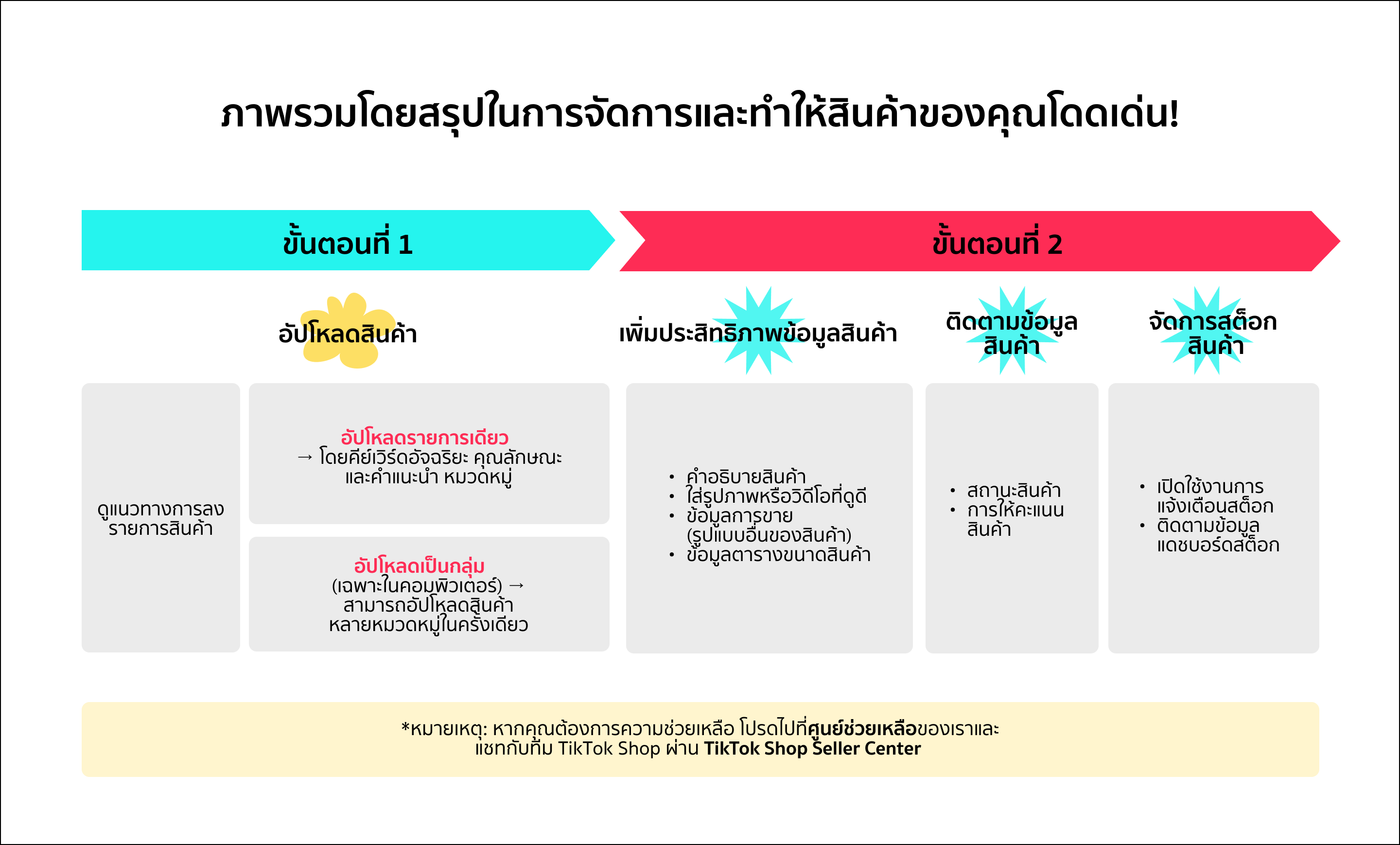

จัดการสินค้า
ในหน้านี้ คุณสามารถค้นหาสินค้าได้ด้วย SKU ของร้านค้า หมวดหมู่ และราคา พร้อมทั้งแก้ไข ลบ คัดลอก ปิดใช้งาน ปรับราคาและสต็อกสินค้าได้ทั้งทีละรายการหรือพร้อมกันเป็นชุด นอกจากนี้ คุณยังสามารถจัดการสินค้าได้อย่างง่ายดาย โดยสินค้าจะถูกจำแนกตามสถานะต่างๆช่องทางเข้าใช้งาน: สินค้า > จัดการสินค้า
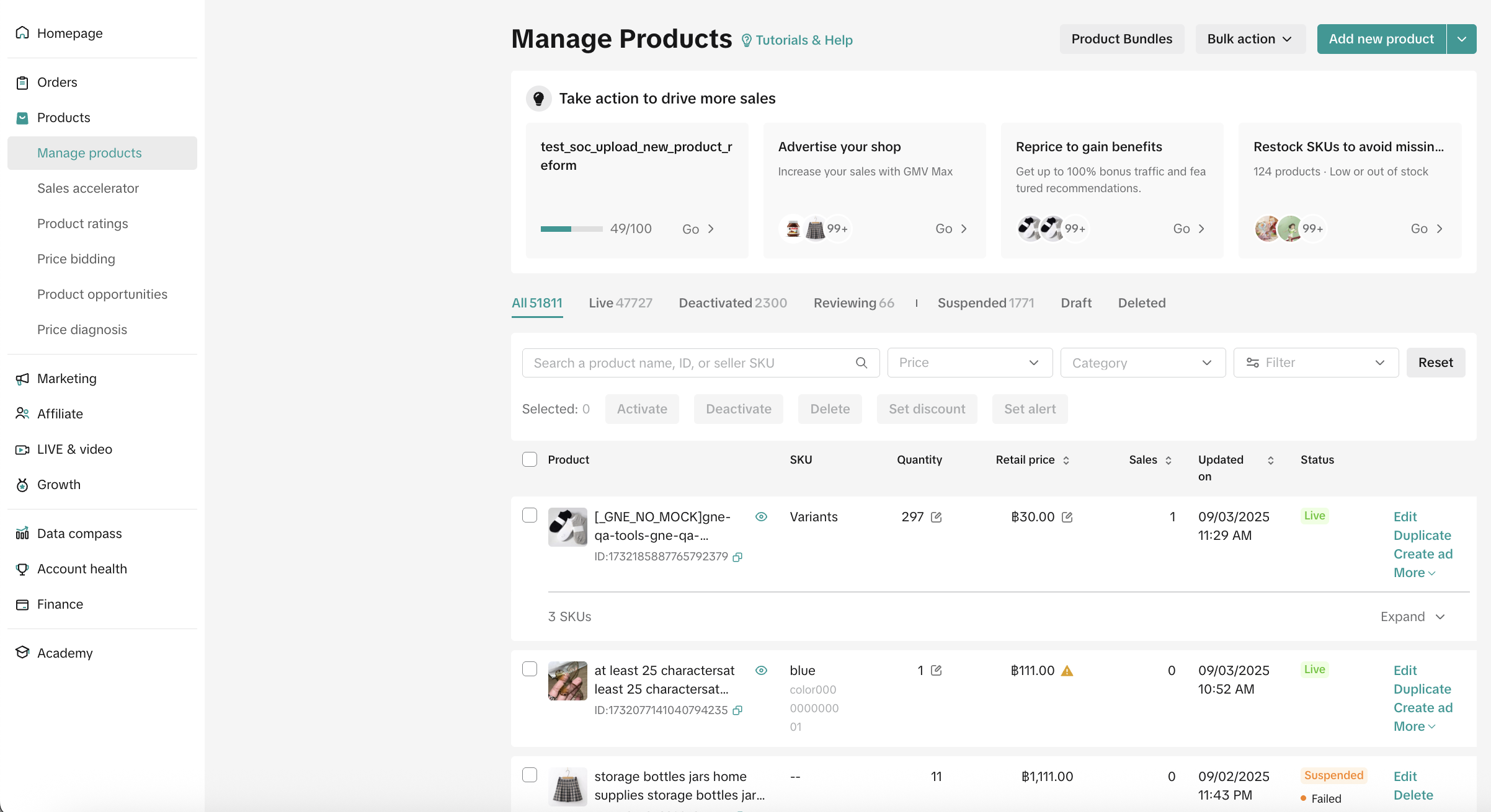 ข้อสำคัญ: สินค้าทั้งหมดต้องเป็นไปตามแนวทางต่อไปนี้ร้านค้าสามารถค้นหาลิงก์ไปดูแนวทางดังกล่าวได้ที่ "หมวดหมู่" ขณะเพิ่มสินค้าใหม่
ข้อสำคัญ: สินค้าทั้งหมดต้องเป็นไปตามแนวทางต่อไปนี้ร้านค้าสามารถค้นหาลิงก์ไปดูแนวทางดังกล่าวได้ที่ "หมวดหมู่" ขณะเพิ่มสินค้าใหม่
เพิ่มสินค้าทีละรายการ
ปัจจุบัน Seller Center รองรับการอัปโหลดสินค้าทีละรายการและการอัปโหลดสินค้าพร้อมกันเป็นชุด ซึ่งจะแสดงสินค้าออนไลน์ได้สูงสุด 1,000 รายการเพิ่มสินค้าทีละรายการได้ด้วยฟีเจอร์ เพิ่มสินค้าใหม่:
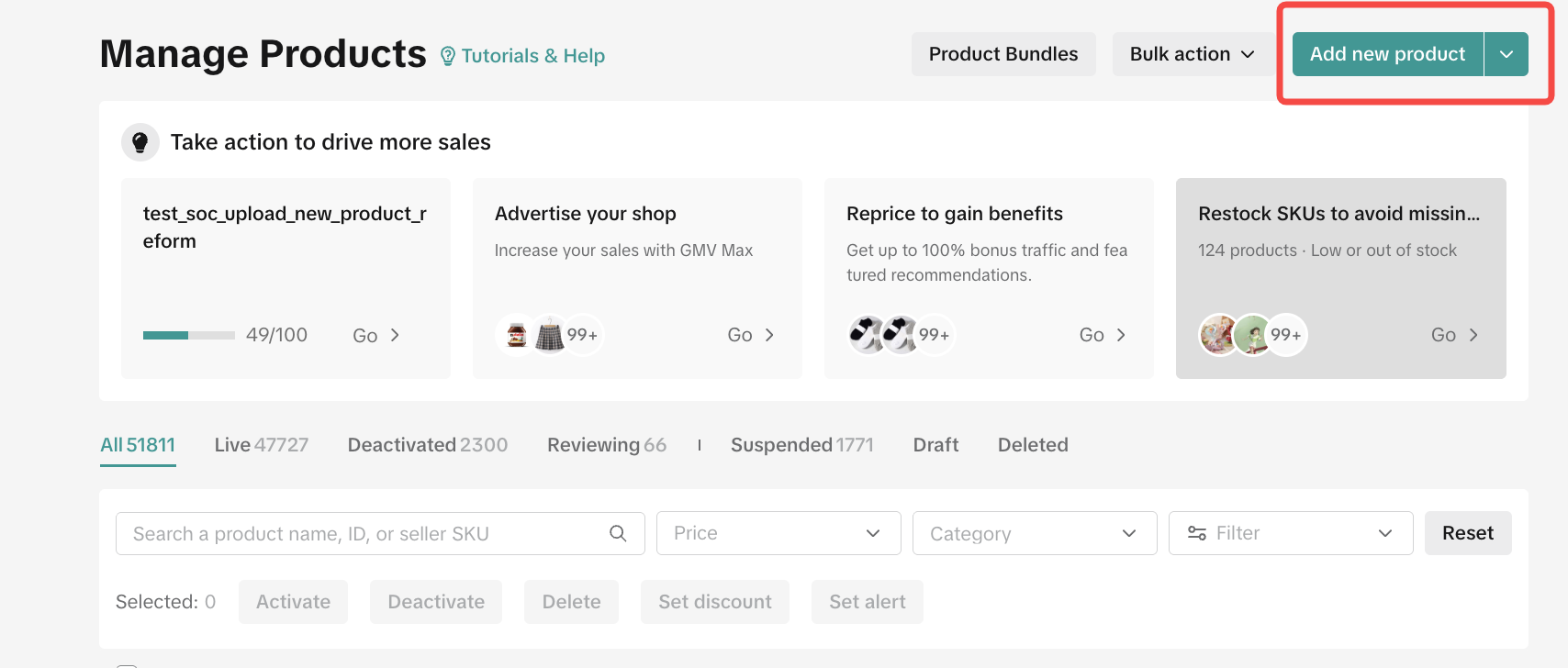
ข้อมูลพื้นฐาน
ข้อมูลพื้นฐานประกอบด้วย รูปสินค้า ชื่อสินค้า หมวดหมู่สินค้า และคุณสมบัติสินค้า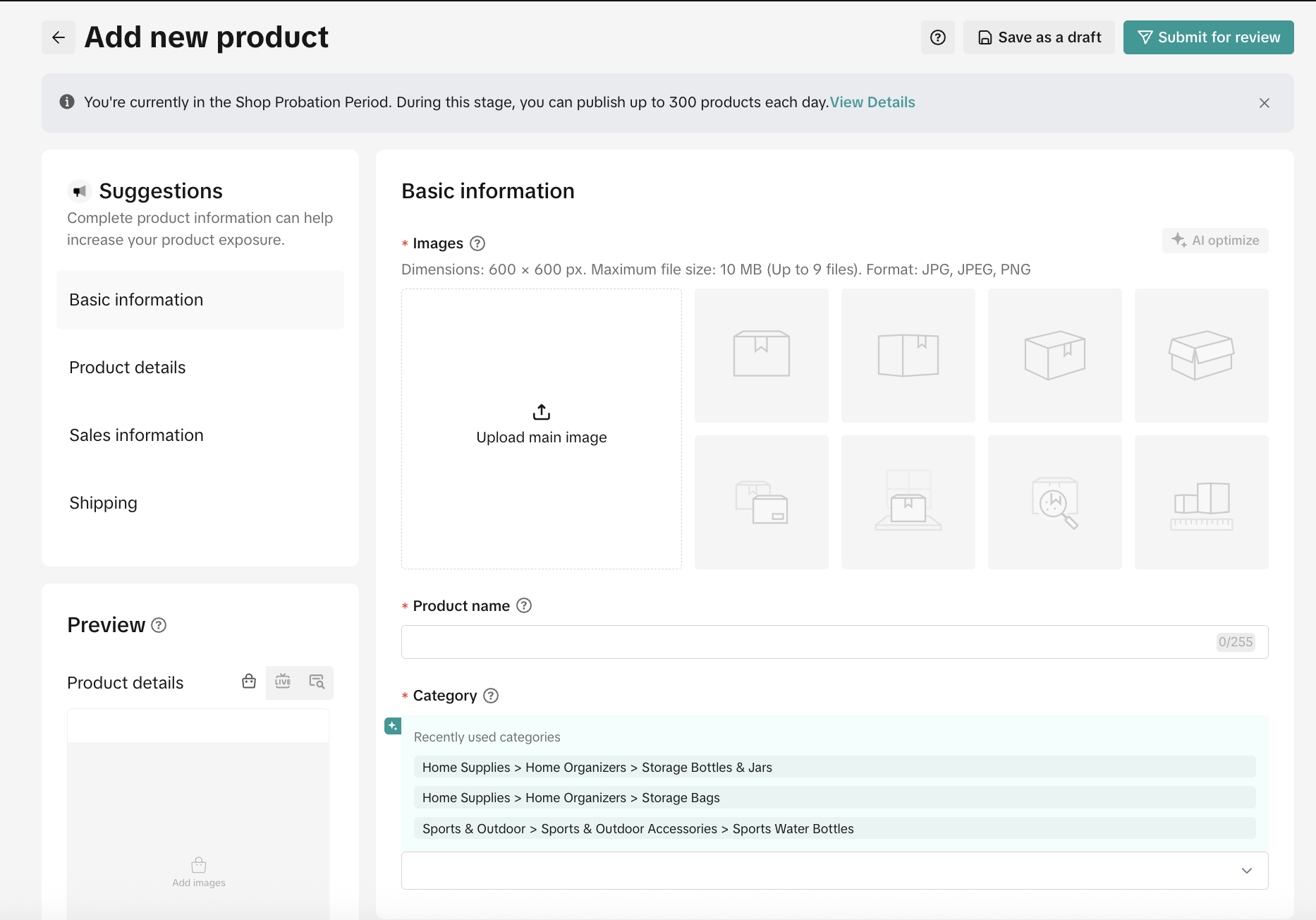 นอกจากนี้ ระบบยังจะแนะนำชื่อและหมวดหมู่สินค้าให้คุณตามรูปภาพที่คุณอัปโหลดด้วย
นอกจากนี้ ระบบยังจะแนะนำชื่อและหมวดหมู่สินค้าให้คุณตามรูปภาพที่คุณอัปโหลดด้วย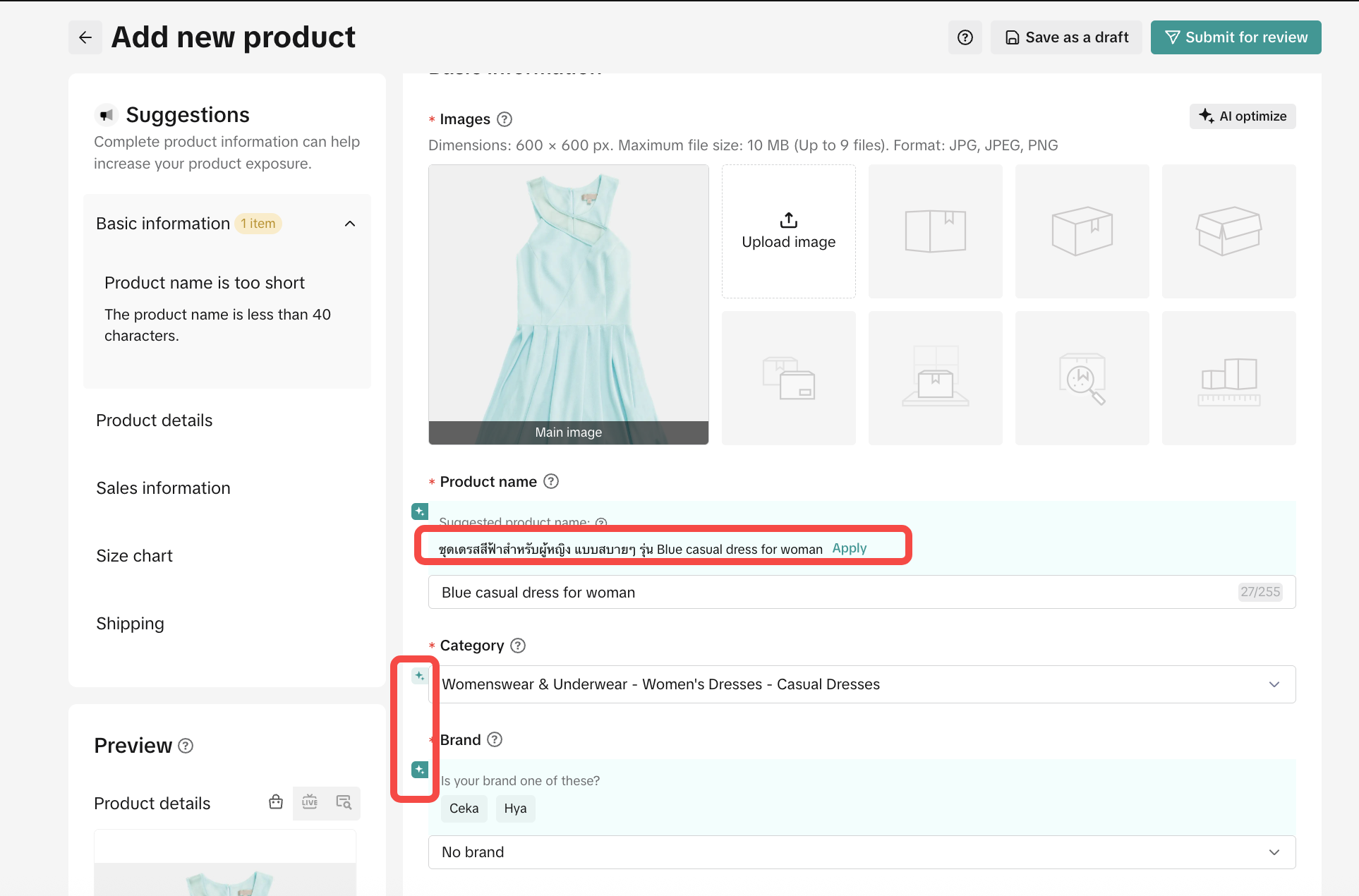 สำหรับรูปภาพร้านค้าสามารถใช้ศูนย์มีเดียจัดเก็บรูปสินค้าได้สูงสุด 5GB และนำมาใช้เมื่อไหร่ก็ได้ขณะอัปโหลดสินค้า
สำหรับรูปภาพร้านค้าสามารถใช้ศูนย์มีเดียจัดเก็บรูปสินค้าได้สูงสุด 5GB และนำมาใช้เมื่อไหร่ก็ได้ขณะอัปโหลดสินค้า- ลงรูปสินค้าได้สูงสุด 9 รูปต่อสินค้า
- อัตราส่วนรูปภาพ 1:1
- ขนาดรูปภาพขั้นต่ำ 600 x 600 พิกเซล
- ขนาดไฟล์รูปภาพสูงสุดไม่เกิน 10MB
- อัตราส่วนวิดีโอที่แนะนำคือ 1:1, 9:16 หรือ 16:9
- ขนาดไฟล์วิดีโอสูงสุดไม่เกิน 20MB
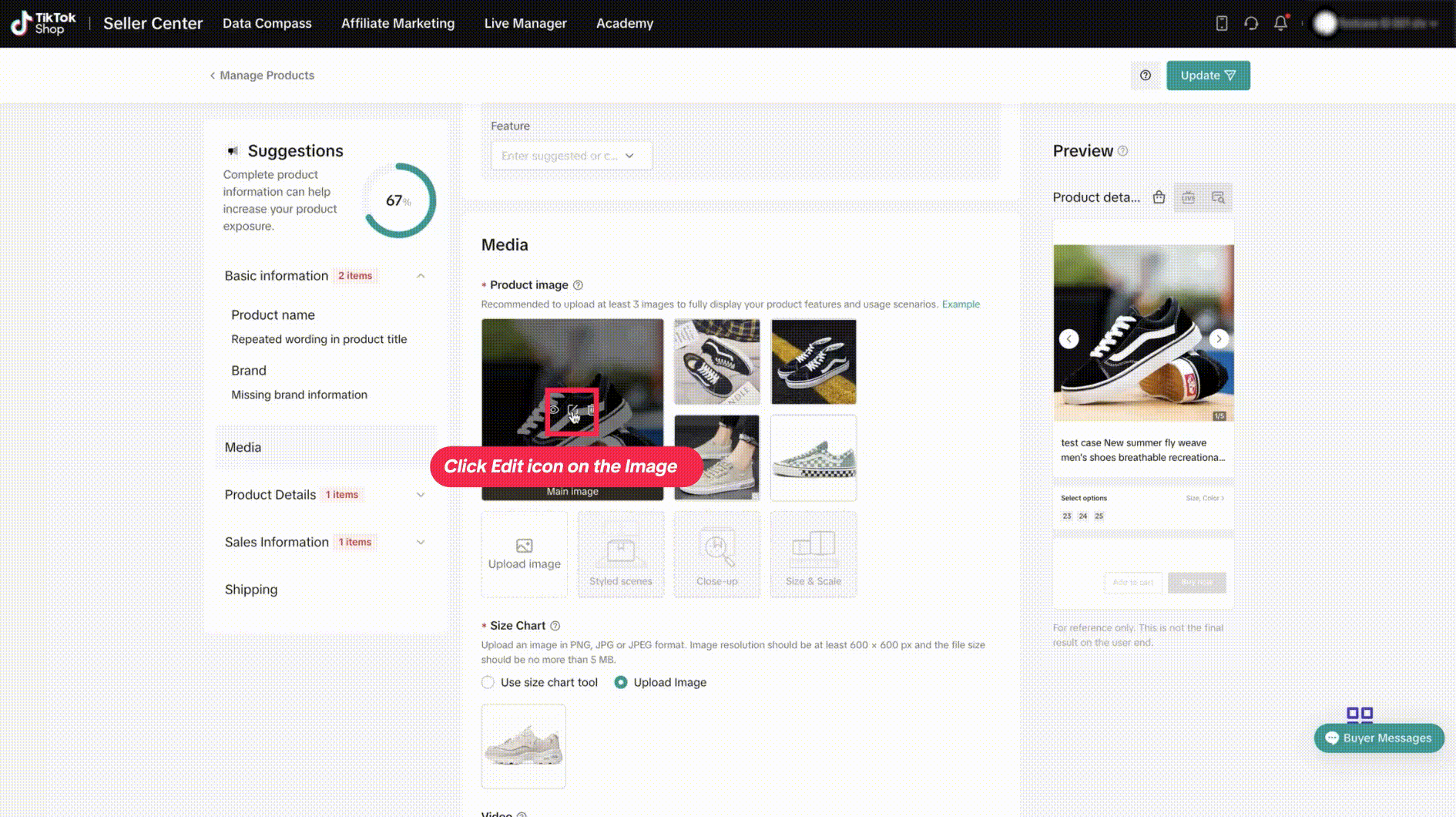
รายละเอียดสินค้า
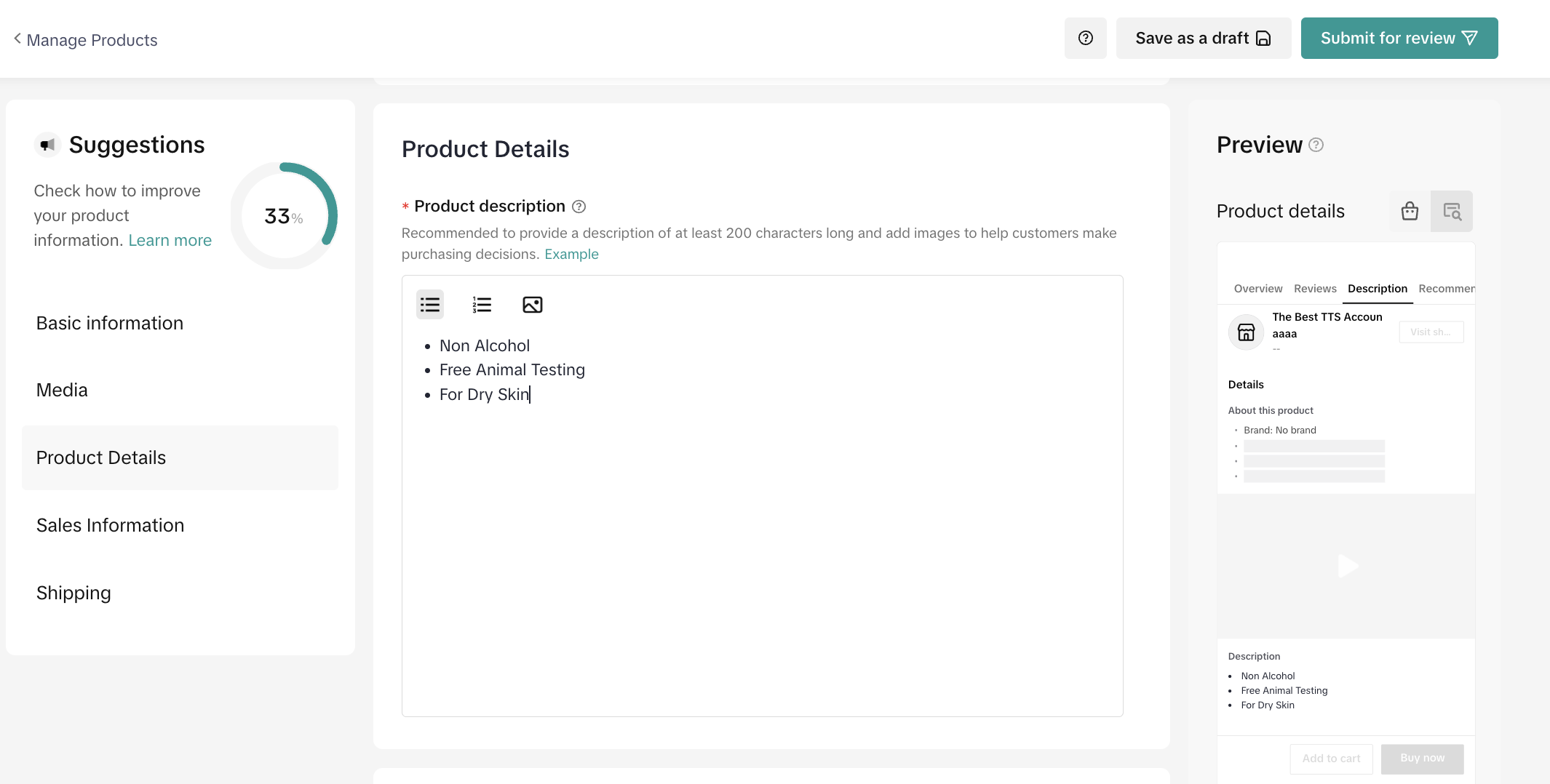 เพื่อให้ลูกค้าอ่านเข้าใจง่าย ขอแนะนำให้กรอกจุดขายแต่ละข้อแยกเป็นย่อหน้า โดยมีภาพประกอบช่วยอธิบาย หลีกเลี่ยงการใส่ข้อมูลซ้ำ โดยจุดขายแต่ละข้อควรมีคำอธิบายไม่เกิน 250 ตัวอักษร คำแนะนำเพิ่มเติม:
เพื่อให้ลูกค้าอ่านเข้าใจง่าย ขอแนะนำให้กรอกจุดขายแต่ละข้อแยกเป็นย่อหน้า โดยมีภาพประกอบช่วยอธิบาย หลีกเลี่ยงการใส่ข้อมูลซ้ำ โดยจุดขายแต่ละข้อควรมีคำอธิบายไม่เกิน 250 ตัวอักษร คำแนะนำเพิ่มเติม:- อธิบายสินค้าด้วยข้อความและหัวข้อย่อย
- เพิ่มแบนเนอร์หรือรูปภาพที่เกี่ยวข้องได้สูงสุด 30 รายการ
- หากจำเป็น ให้เพิ่มรูปตารางไซซ์ลงในคำอธิบายสินค้า
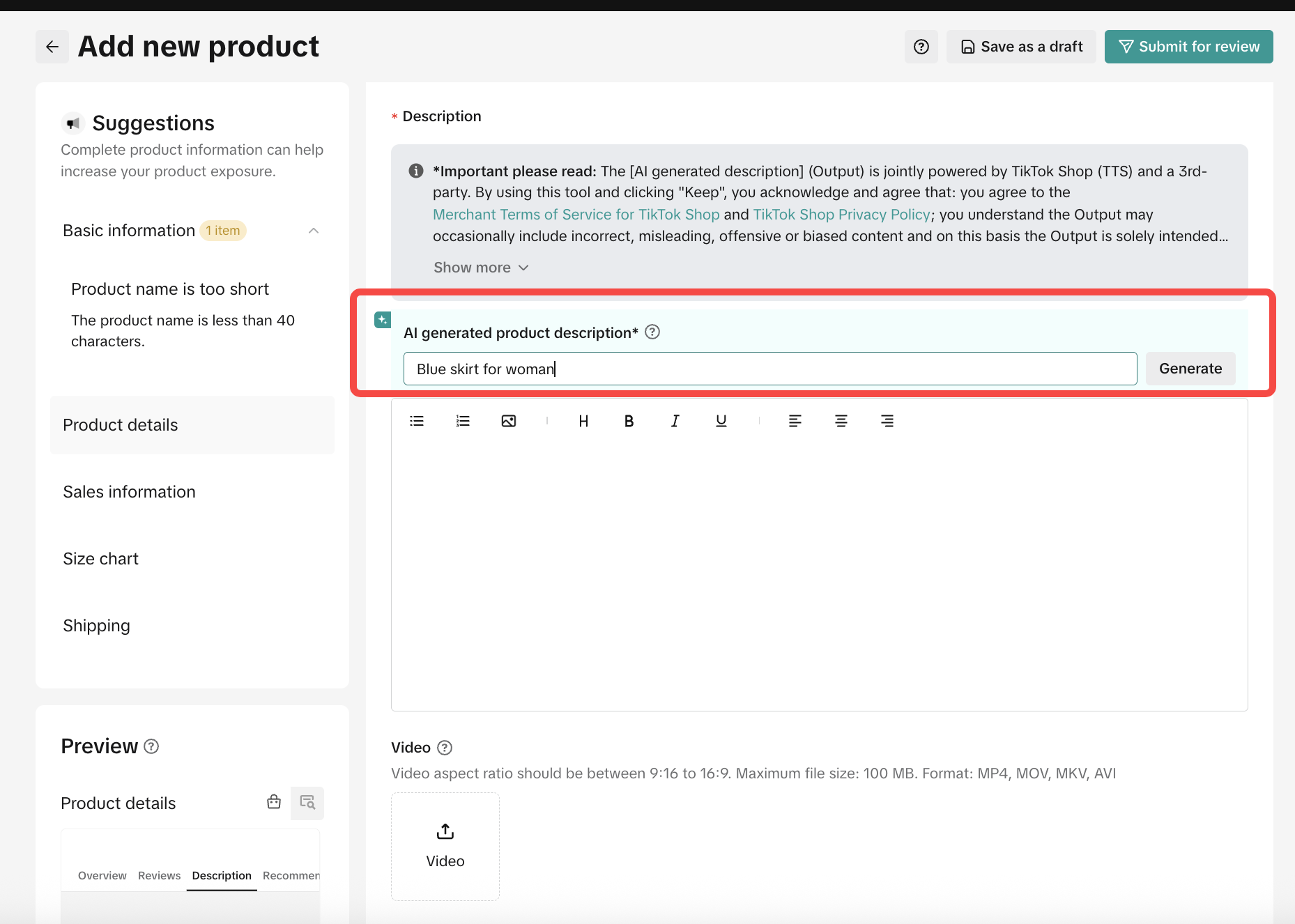
ข้อมูลการขาย
ส่วนนี้จะช่วยให้ร้านค้าสามารถตั้งค่าตัวเลือกสินค้าได้ร้านค้าสามารถเลือกตัวเลือกที่มีอยู่ หรือจะสร้างตัวเลือกใหม่เองก็ได้
หมายเหตุ: ใส่รูปภาพได้เฉพาะตัวเลือกสินค้าแรกเท่านั้น
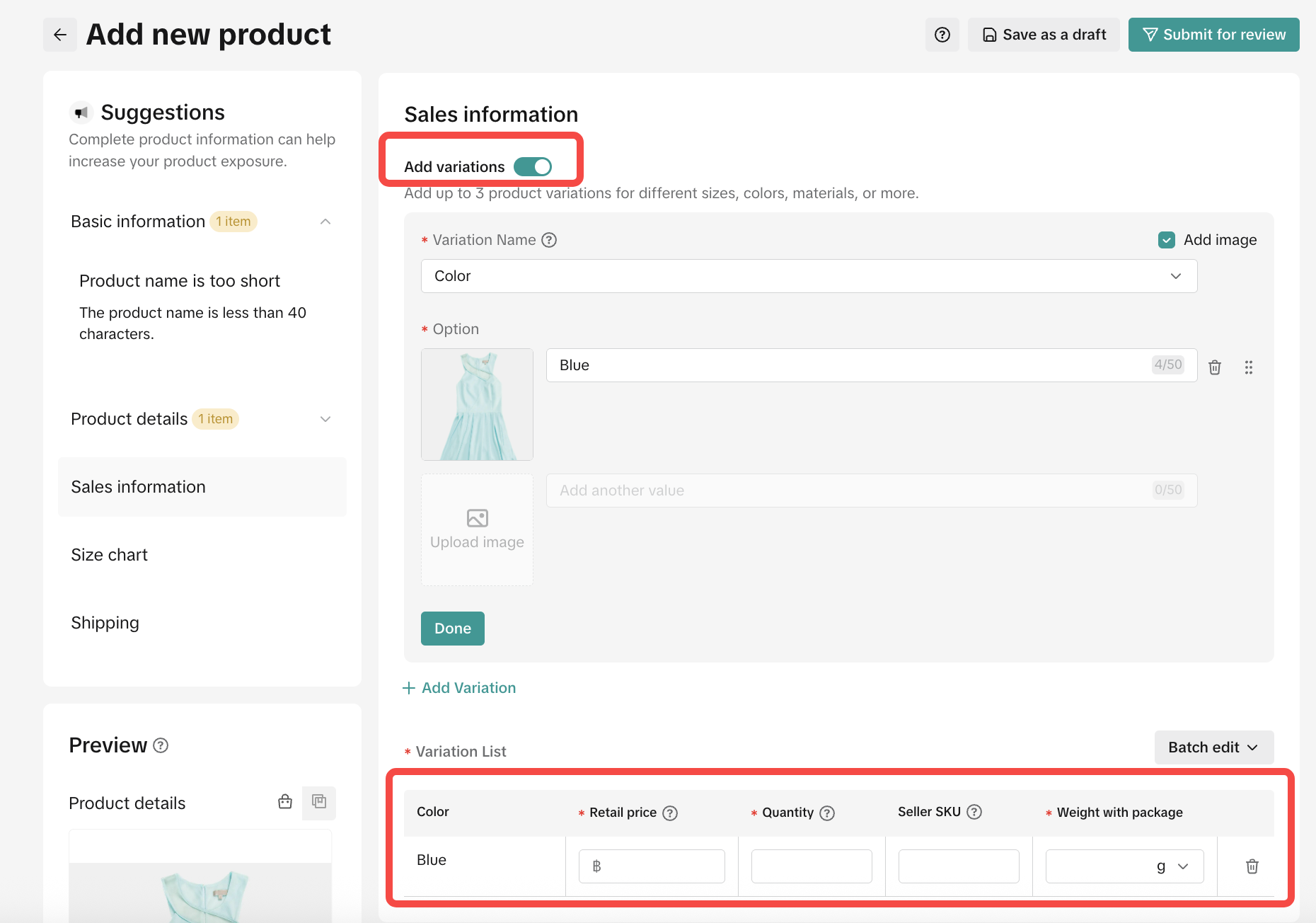 กำหนดจำนวนการซื้อสินค้าต่อลูกค้า 1 คน
กำหนดจำนวนการซื้อสินค้าต่อลูกค้า 1 คน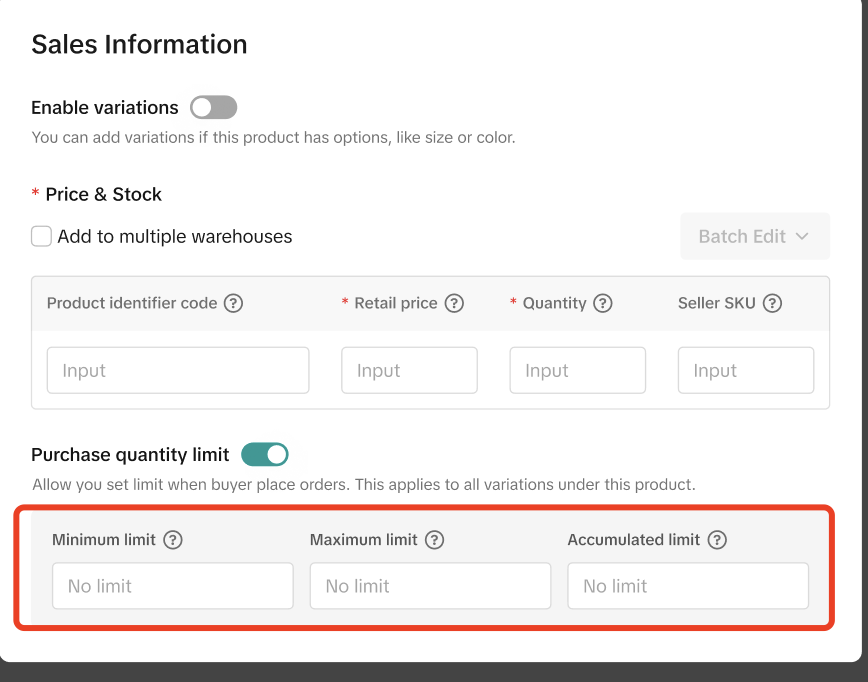 ตอนนี้คุณสามารถตั้งค่าจำนวนการซื้อขั้นต่ำและสูงสุดต่อสินค้าได้แล้วเพื่อให้จัดการสินค้าคงคลังและยอดขายได้ดียิ่งขึ้น
ตอนนี้คุณสามารถตั้งค่าจำนวนการซื้อขั้นต่ำและสูงสุดต่อสินค้าได้แล้วเพื่อให้จัดการสินค้าคงคลังและยอดขายได้ดียิ่งขึ้นหากคุณต้องการเปิดใช้งานฟีเจอร์นี้ใน Seller Center เพียงส่งคำขอผ่านแบบฟอร์มด้านล่าง เราจะดำเนินการภายใน 7 วันเมื่อเปิดใช้งานแล้ว คุณจะพบการตั้งค่าใหม่นี้ได้ทั้งในหน้าเพิ่มสินค้า และหน้าแก้ไขสินค้าส่งคำขอได้ที่นี่
การจัดส่ง
ในส่วนนี้ ร้านค้าสามารถกำหนดขนาดของสินค้า ซึ่งอาจมีผลต่อค่าจัดส่งและประเภทตัวเลือกการจัดส่งน้ำหนักพัสดุที่อนุญาตอยู่ระหว่าง 1-100 กิโลกรัม
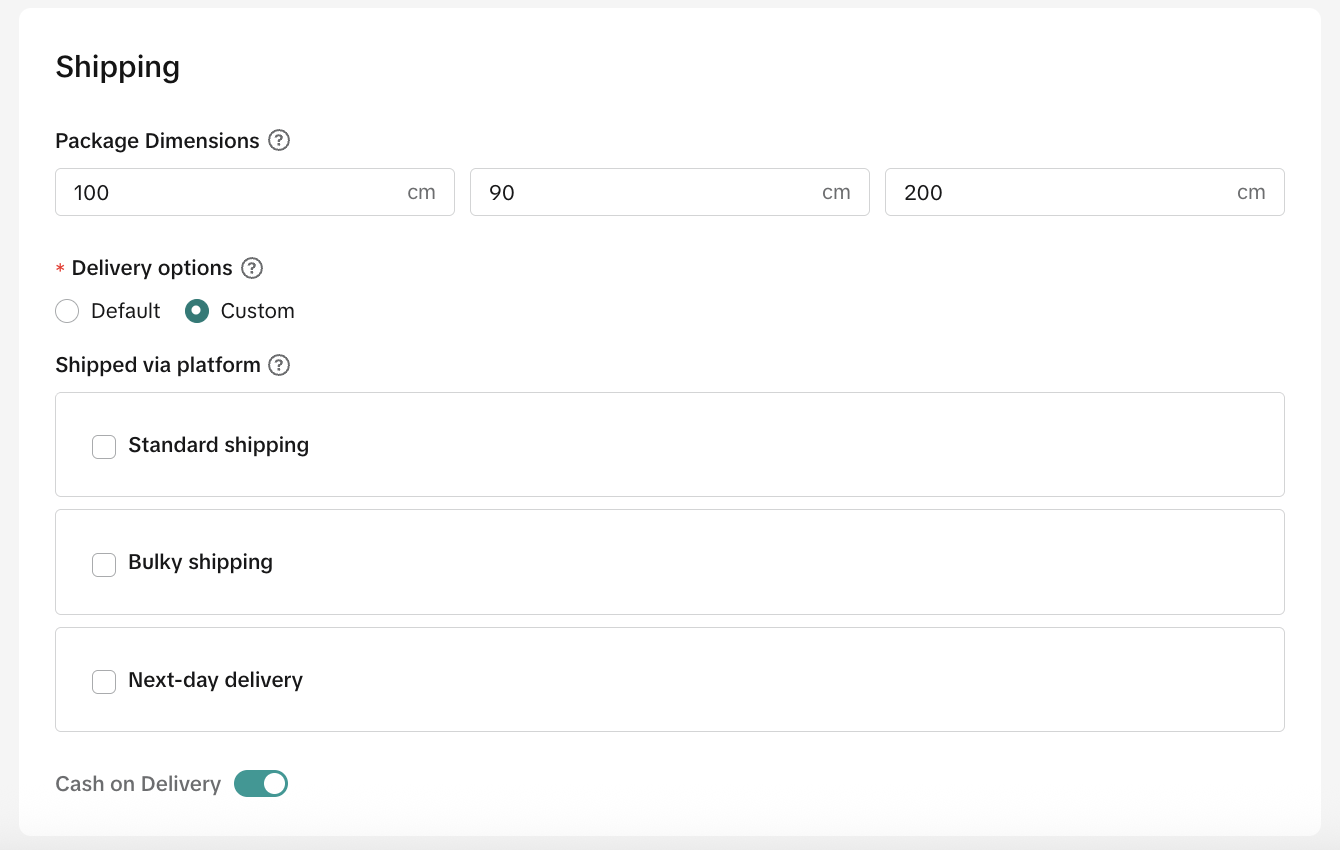
บันทึกฉบับร่างหรือเผยแพร่
- บันทึกฉบับร่าง: บันทึกรายละเอียดปัจจุบันไว้ แต่จะยังไม่ส่งสินค้าเข้าสู่ขั้นตอนการตรวจสอบ ร้านค้าสามารถกลับมาแก้ไขสินค้านี้ได้ในภายหลัง
- เผยแพร่: สินค้าจะถูกส่งเข้าสู่ขั้นตอนการตรวจสอบ และจะแสดงให้เห็นบนหน้าเว็บไซต์ทันทีที่ได้รับการอนุมัติ
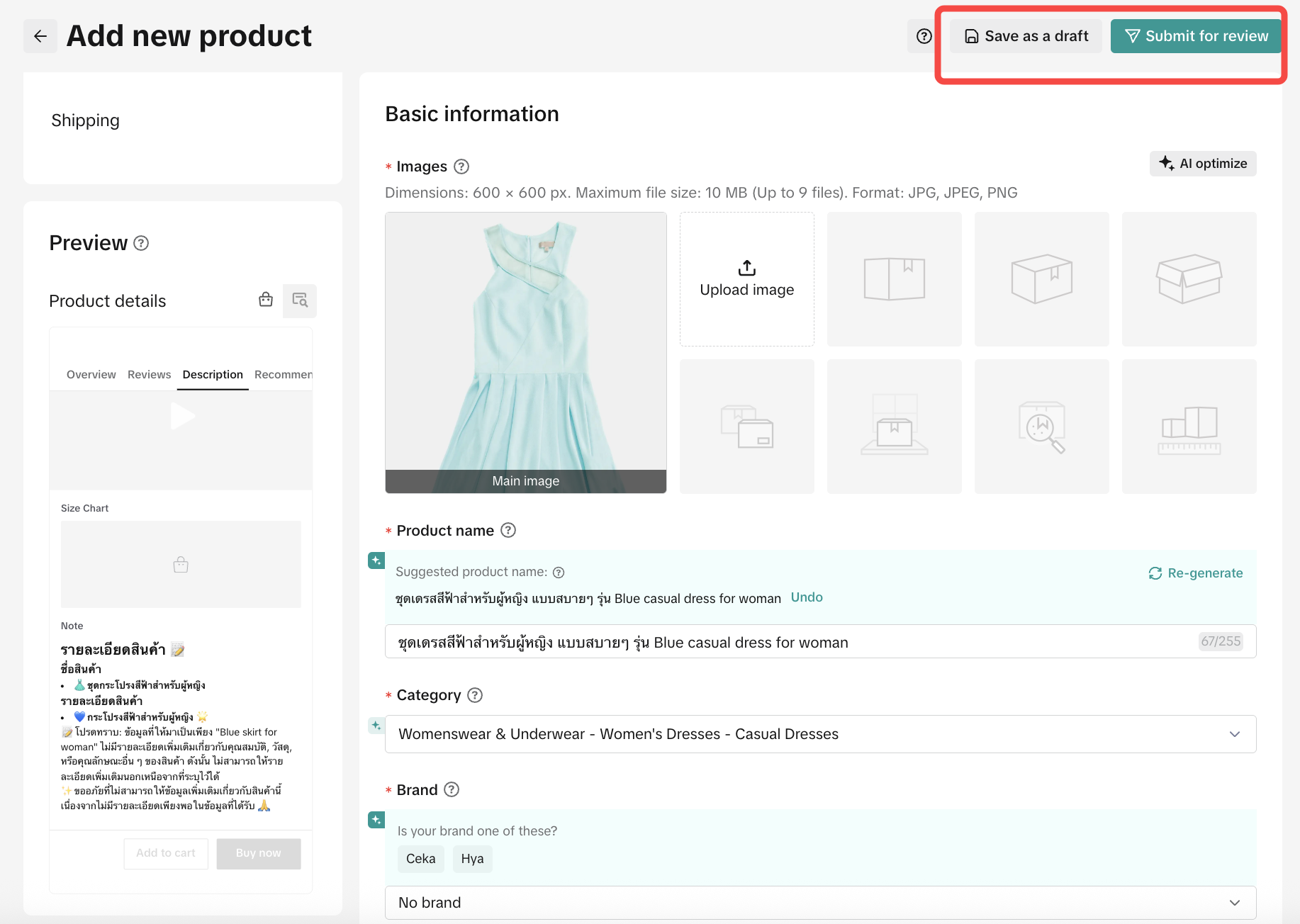

เพิ่มสินค้าหลายรายการ
คุณสามารถเพิ่มสินค้าหลายรายการเข้าสู่ TikTok Shop ได้ในครั้งเดียวด้วยฟีเจอร์การดำเนินการเป็นกลุ่ม ในส่วนจัดการสินค้า หากต้องการดูคำแนะนำ โปรดทำตามขั้นตอนดังต่อไปนี้การเผยแพร่สินค้าเป็นชุด
ไปที่ สินค้า - จัดการสินค้า - การดำเนินการเป็นกลุ่ม - รายการสินค้าเป็นกลุ่มทำตาม 3 ขั้นตอนนี้เพื่ออัปโหลดสินค้าพร้อมกันเป็นกลุ่มได้อย่างง่ายดายขั้นตอนที่ 1: ดาวน์โหลดเทมเพลต

- ดาวน์โหลดเทมเพลตโดยเลือกหมวดหมู่สินค้าที่คุณต้องการอัปโหลด หากต้องการค้นหาหมวดหมู่ที่เกี่ยวข้อง คุณสามารถค้นหาจากคีย์เวิร์ดของสินค้าหรือเลือกจาก "เรียกดู"
- ขอแนะนำให้เพิ่มแบรนด์สินค้าและยืนยันการอนุญาตแบรนด์ให้เรียบร้อย เนื่องจากจะช่วยสร้างความน่าเชื่อถือให้กับร้านค้าได้ จากนั้นจึงดาวน์โหลดเทมเพลต
- ปัจจุบัน คุณสามารถเลือกได้เพียงหนึ่งหมวดหมู่ต่อหนึ่งเทมเพลตเท่านั้น
ขั้นตอนที่ 2: กรอกข้อมูล
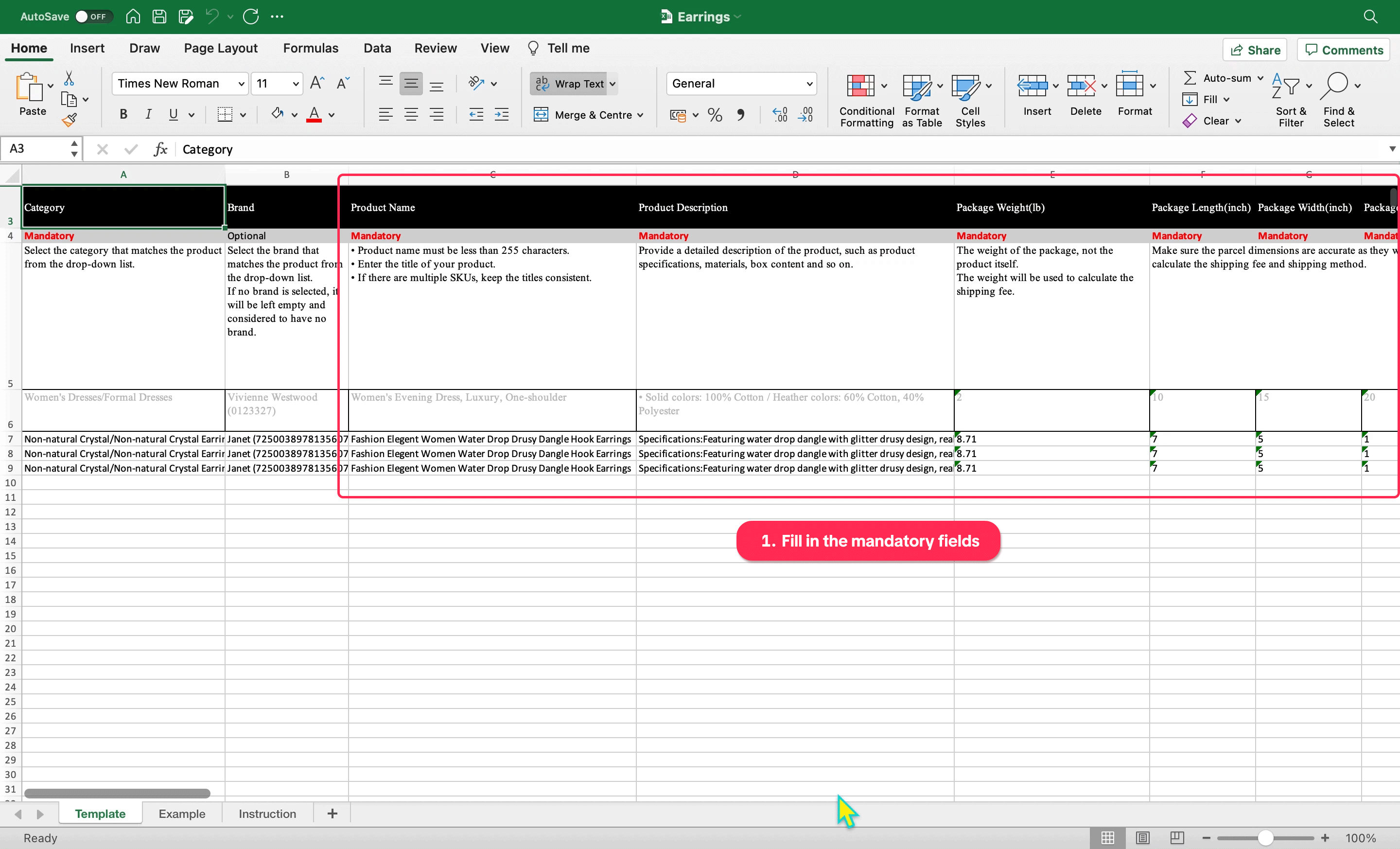 ข้อสำคัญ: ห้ามเพิ่มหรือลบแถวหรือคอลัมน์ใดๆ ในเทมเพลตเป็นอันขาด
ข้อสำคัญ: ห้ามเพิ่มหรือลบแถวหรือคอลัมน์ใดๆ ในเทมเพลตเป็นอันขาด- ช่องที่บังคับกรอกจะไฮไลต์ด้วยกรอบสีแดง
 ข้อมูลระดับสินค้า (บังคับ)
ข้อมูลระดับสินค้า (บังคับ)- ชื่อสินค้า
- คำอธิบายสินค้า
- รูปภาพหลักของสินค้า
- น้ำหนักพัสดุ
- ตัวเลือกสินค้าที่ 1
- ราคาขายปลีก
- คลังสินค้า
- จำนวน
- จะมีช่องแบบดรอปดาวน์ พร้อมฟังก์ชันตรวจสอบข้อมูลอยู่ในเทมเพลต Excel

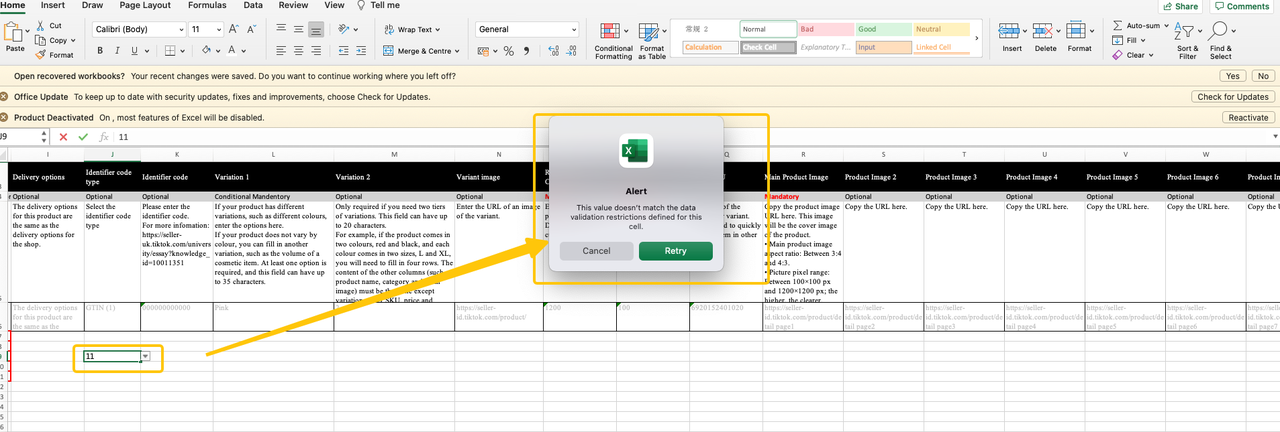
- อ่านรายละเอียดเพิ่มเติมเกี่ยวกับวิธีการกรอกเทมเพลตได้จากตารางด้านล่างนี้
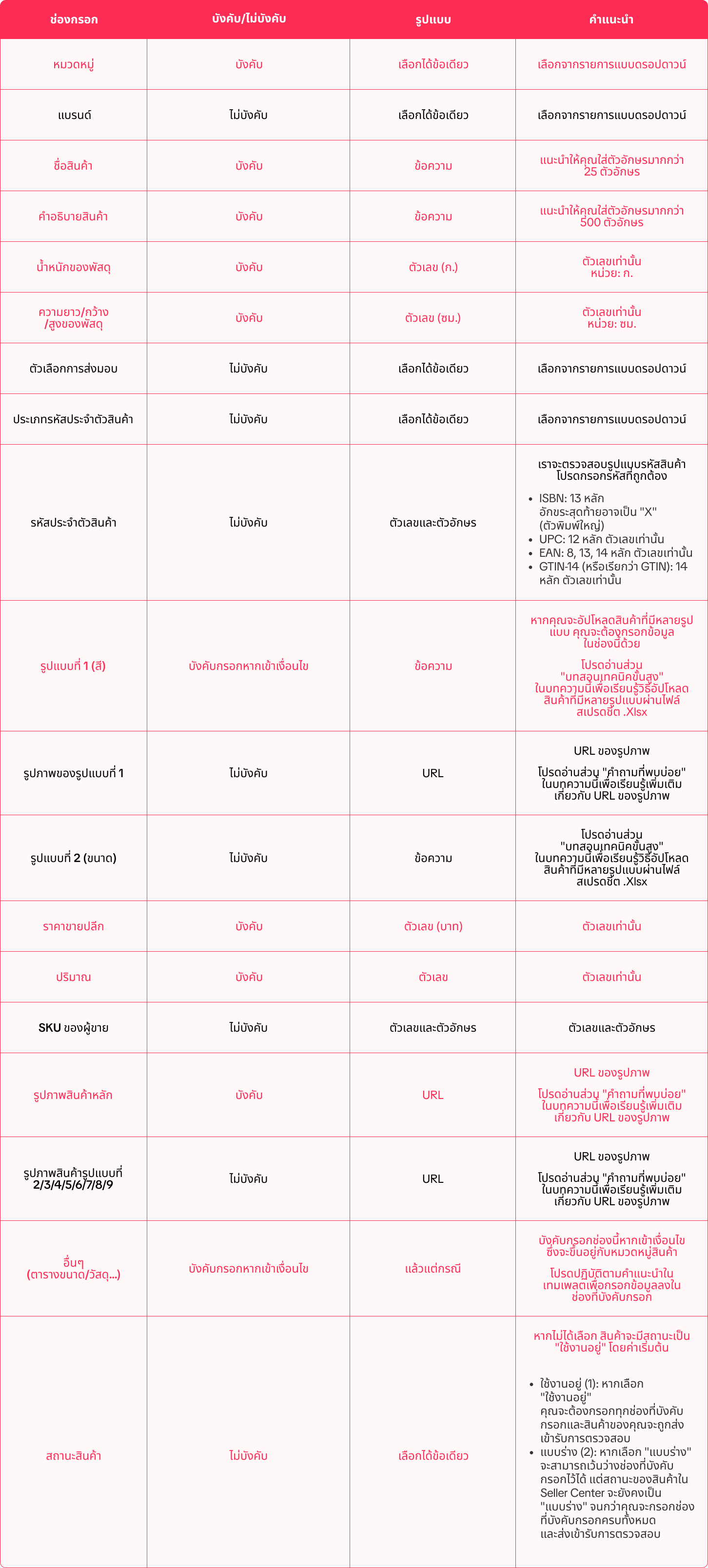
ขั้นตอนที่ 3: อัปโหลดสเปรดชีต
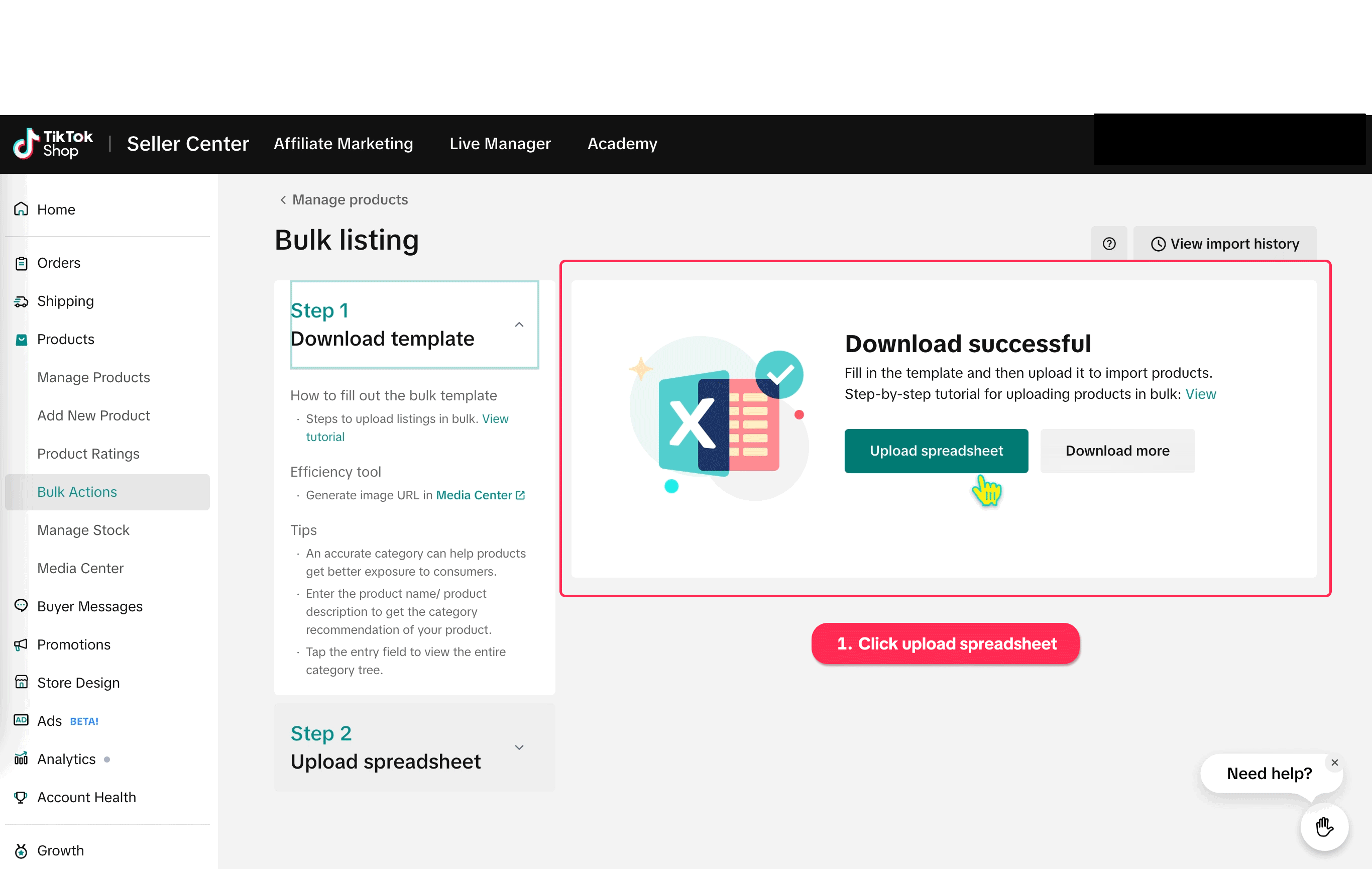
หากสินค้าอัปโหลดไม่สำเร็จ
หากมีสินค้าบางรายการอัปโหลดไม่สำเร็จ ให้คลิก "ดาวน์โหลดสาเหตุข้อผิดพลาดจากการตรวจสอบเบื้องต้น" เพื่อดูรายละเอียด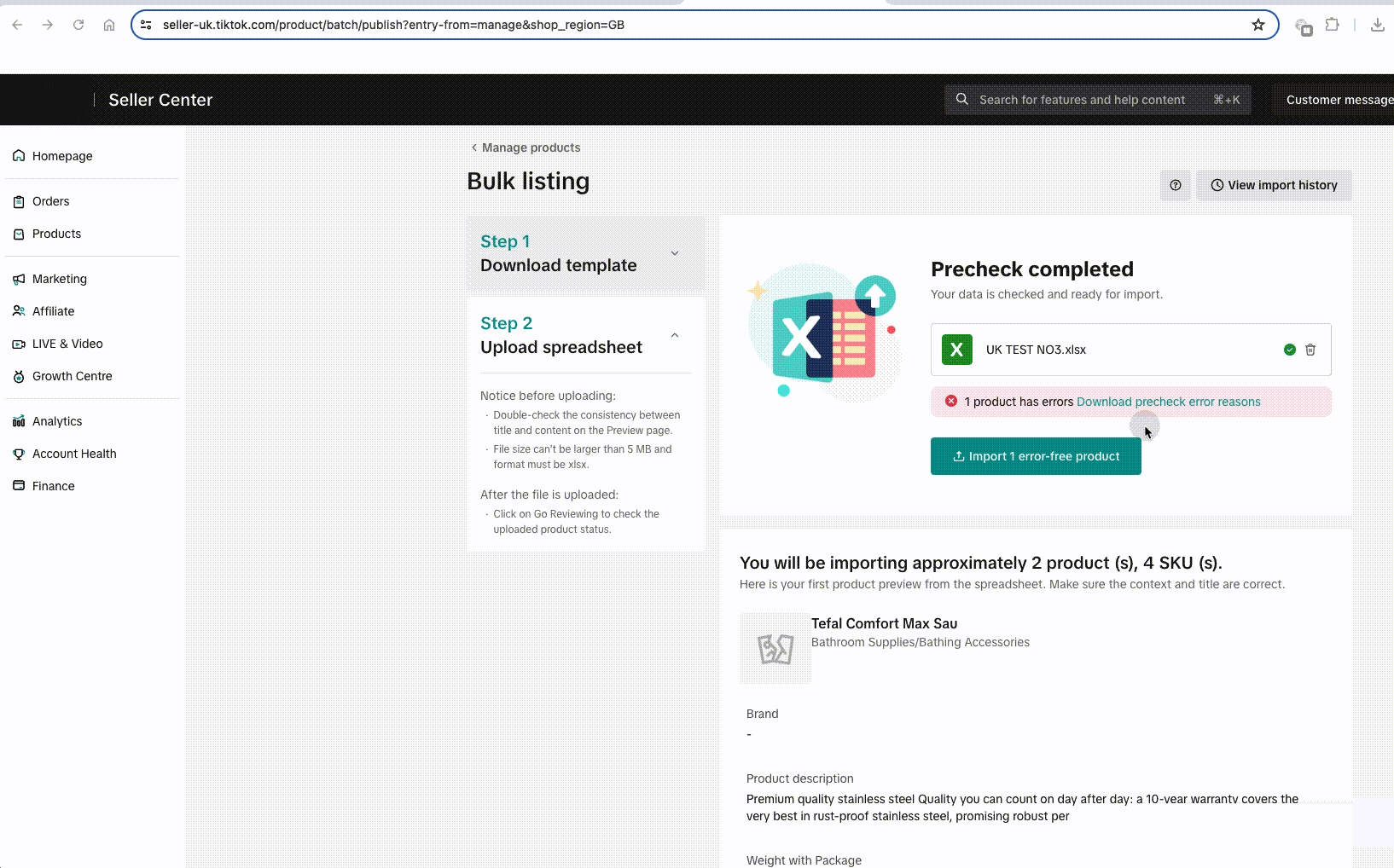
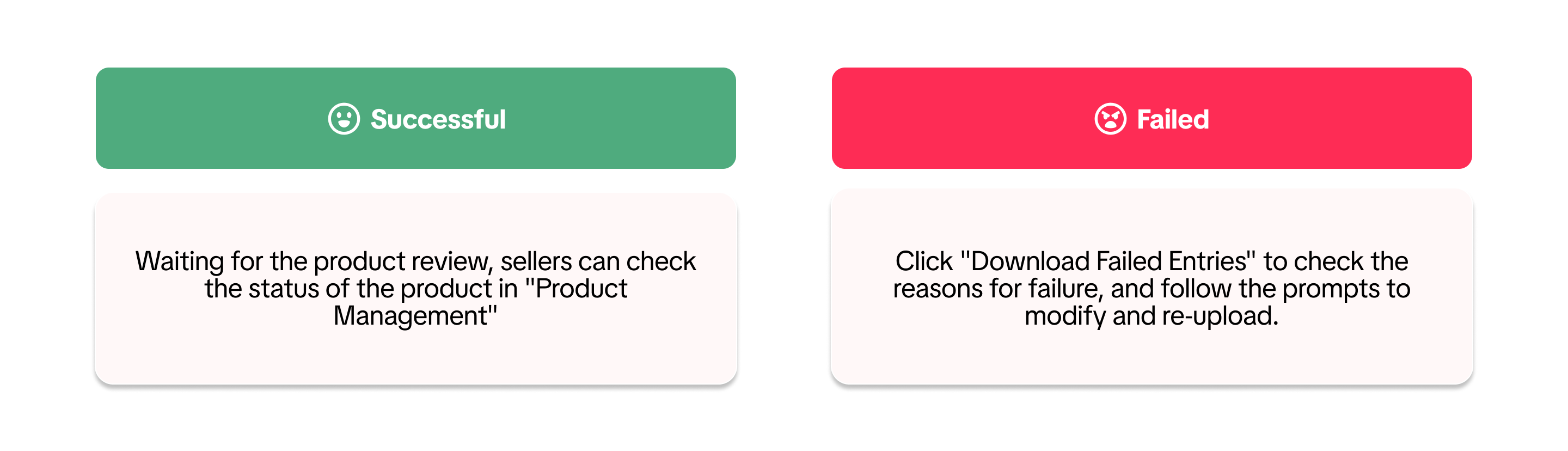 เปิดเอกสาร "ผลลัพธ์" ซึ่งสาเหตุที่อัปโหลดไม่สำเร็จจะแสดงอยู่ในคอลัมน์สุดท้าย โปรดทำตามคำแนะนำเพื่อปรับแก้เทมเพลต แล้วอัปโหลดใหม่อีกครั้ง
เปิดเอกสาร "ผลลัพธ์" ซึ่งสาเหตุที่อัปโหลดไม่สำเร็จจะแสดงอยู่ในคอลัมน์สุดท้าย โปรดทำตามคำแนะนำเพื่อปรับแก้เทมเพลต แล้วอัปโหลดใหม่อีกครั้ง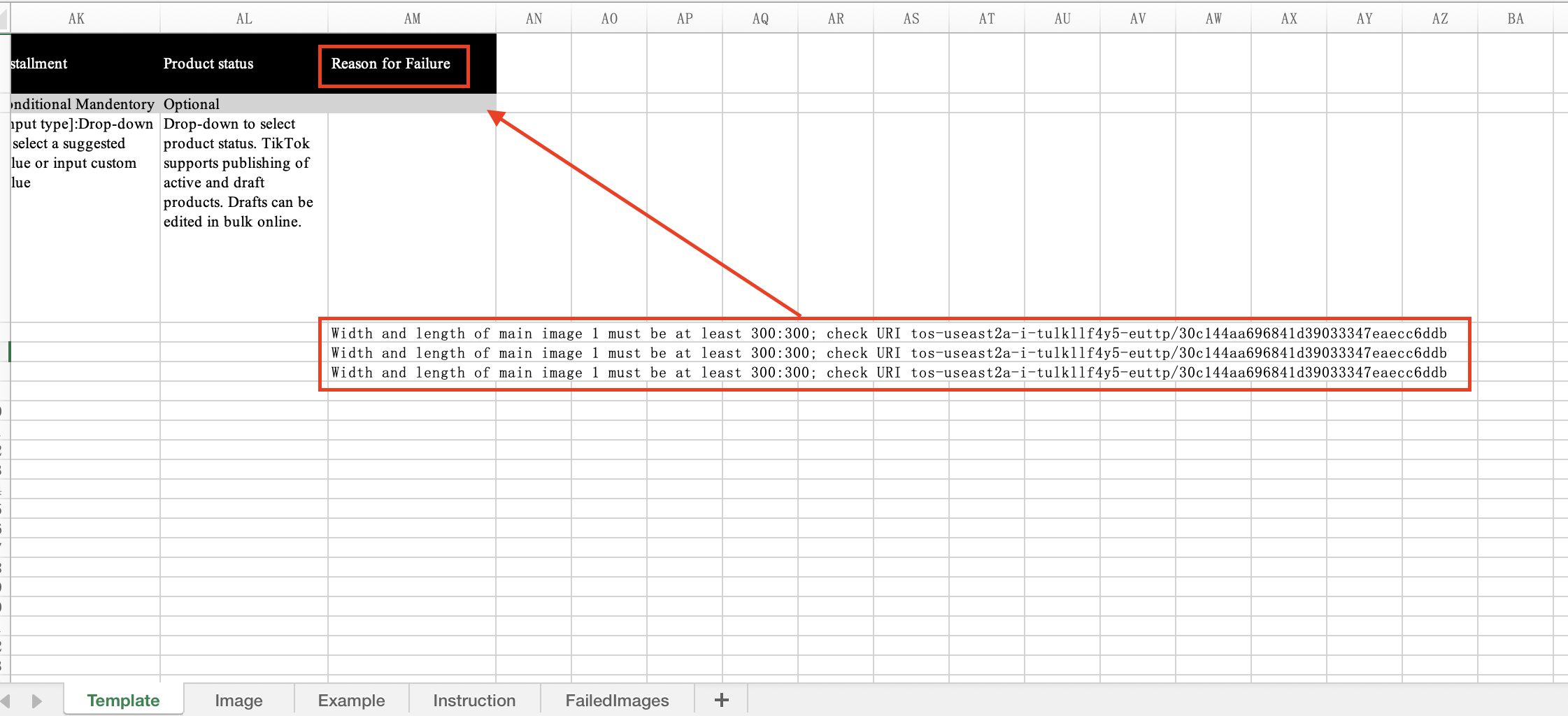 หมายเหตุ:
หมายเหตุ:- เทมเพลตที่ซ้ำกันสามารถอัปโหลดได้เพียงครั้งเดียว
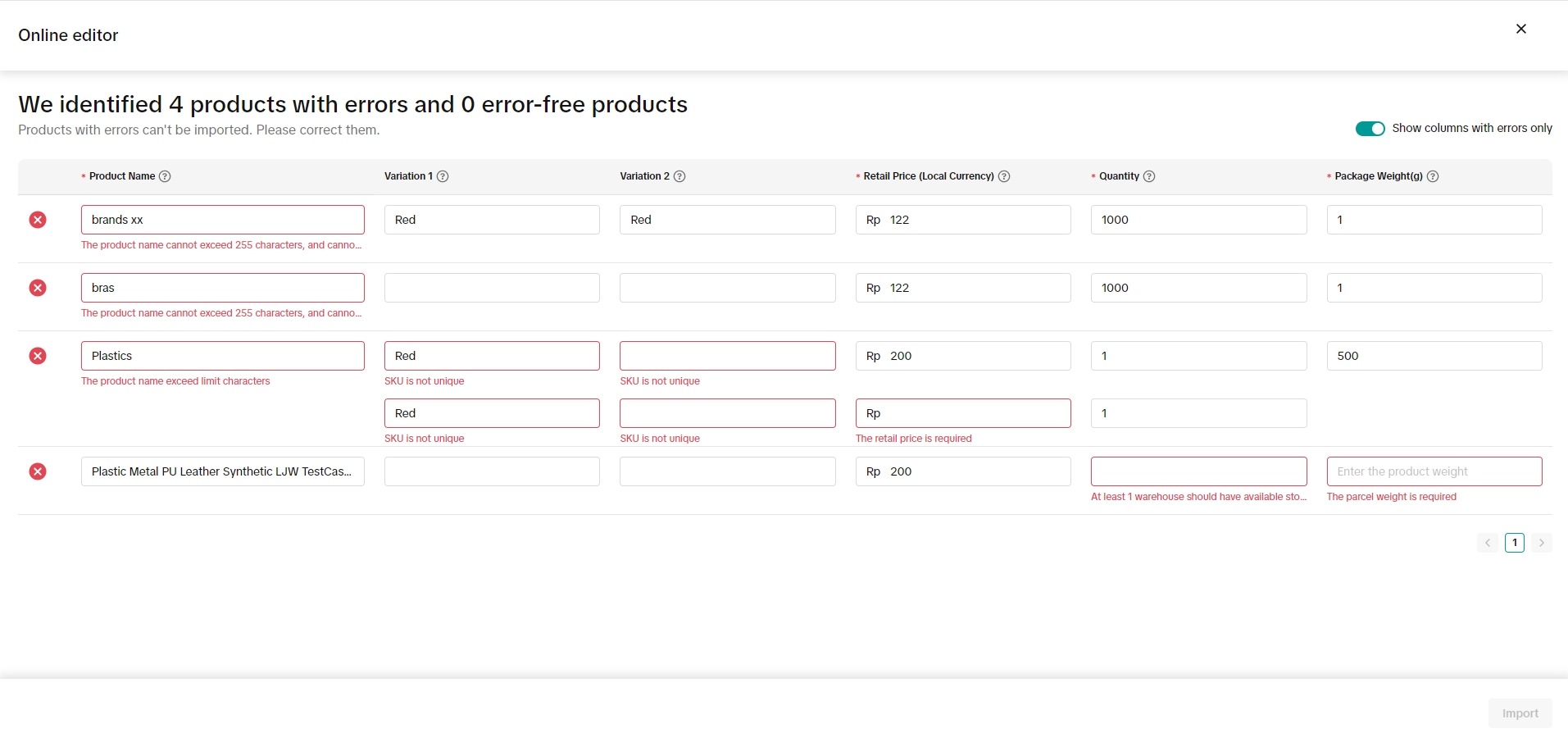 ร้านค้าสามารถแก้ไข SKU ได้สูงสุด 5,000 รายการ ด้วยเครื่องมือแก้ไขเป็นกลุ่มออนไลน์
ร้านค้าสามารถแก้ไข SKU ได้สูงสุด 5,000 รายการ ด้วยเครื่องมือแก้ไขเป็นกลุ่มออนไลน์หากสินค้าที่คุณต้องการอัปโหลดมีตัวเลือกสินค้าที่แตกต่างกัน เช่น สี ขนาด ฯลฯ การดูเคล็ดลับและตัวอย่างต่อไปนี้จะช่วยให้คุณกรอกเทมเพลตได้อย่างมีประสิทธิภาพมากขึ้น
เคล็ดลับ
"ใช้ศูนย์จัดการสื่อของสินค้าเพื่ออัปโหลดรูปสินค้าในเครื่องมือจัดการเป็นชุด"เครื่องมือจัดการเป็นชุดกำหนดให้ร้านค้าต้องใส่ URL ของรูปสินค้าที่ต้องการอัปโหลดลงในข้อมูลสินค้า เพื่อลดโอกาสที่การอัปโหลดรูปภาพผ่านเครื่องมือนี้จะไม่สำเร็จ เราขอแนะนำให้ร้านค้าใช้ฟีเจอร์ศูนย์จัดการสื่อของสินค้าเพื่ออัปโหลดและดึง URL ที่ระบบของเราสร้างให้ ซึ่งเป็นวิธีที่น่าเชื่อถือที่สุดในการรับ URL รูปสินค้า"ตัวเลือกสินค้าที่ 1" เป็นข้อมูลบังคับสำหรับสินค้าที่มีหลายตัวเลือก1) "ตัวเลือกสินค้าที่ 1" เป็นข้อมูลที่ต้องกรอก โปรดระบุชื่อตัวเลือกสินค้าที่แตกต่างกันในแถวใหม่ เช่น "สีขาว" "สีดำ" และ "สีเทา"
2) "ตัวเลือกสินค้าที่ 2" จะต้องกรอกก็ต่อเมื่อสินค้าของคุณมีตัวเลือก 2 ระดับ เช่น สีและขนาด
3) ค่าเริ่มต้นจะกำหนดให้ "ตัวเลือกสินค้าที่ 1" เป็น "สี" และกำหนดให้ "ตัวเลือกสินค้าที่ 2" เป็น "ข้อมูลจำเพาะ"
4) ค่าตัวเลือกของสินค้าเดียวกันจะต้องไม่ซ้ำกัน
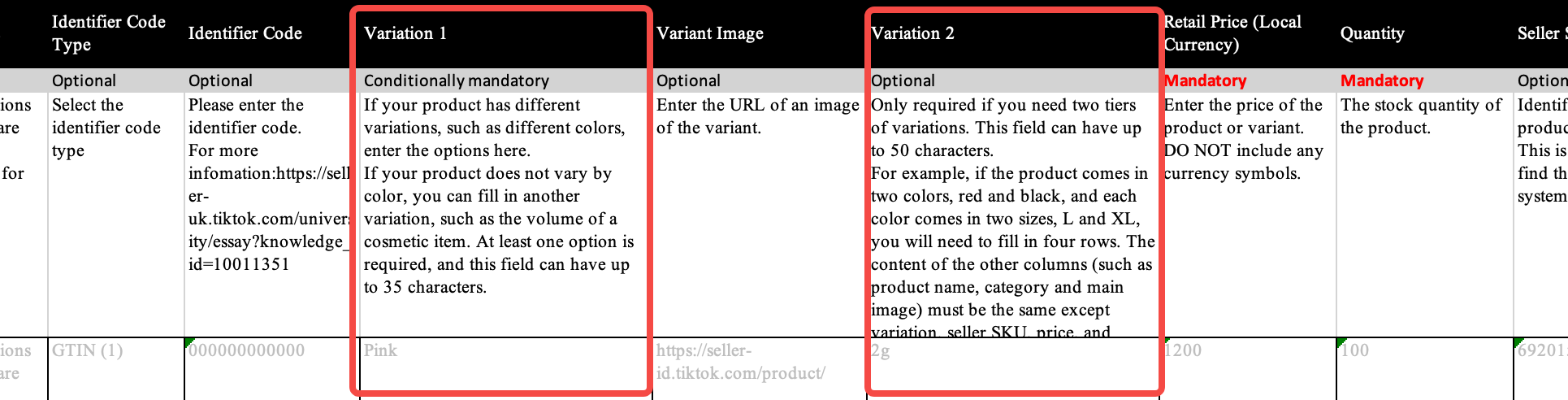
- SKU แต่ละรายการควรอยู่คนละแถว
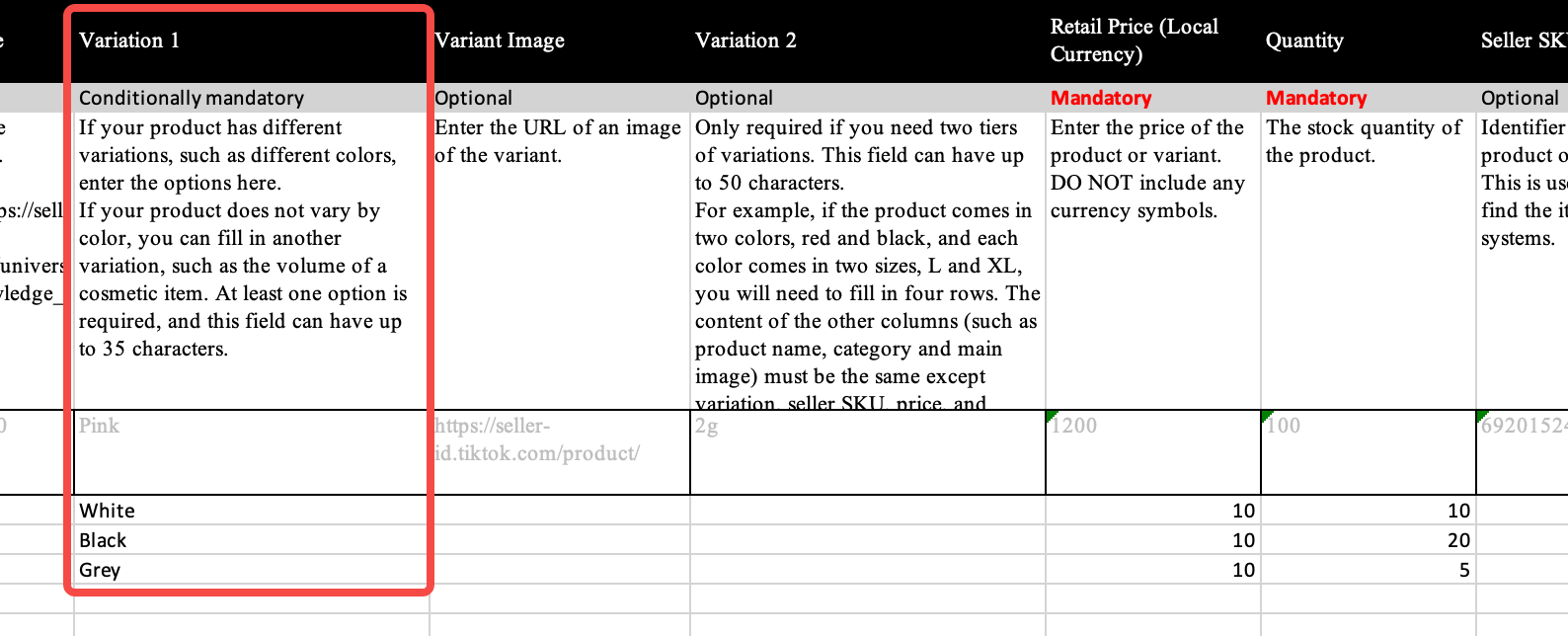 2) หากสินค้ามี 3 สี 2 ขนาด SKU จะมีทั้งหมด 6 รายการ (3 สี × 2 ขนาด) โดยแต่ละรายการจะอยู่คนละแถว
2) หากสินค้ามี 3 สี 2 ขนาด SKU จะมีทั้งหมด 6 รายการ (3 สี × 2 ขนาด) โดยแต่ละรายการจะอยู่คนละแถว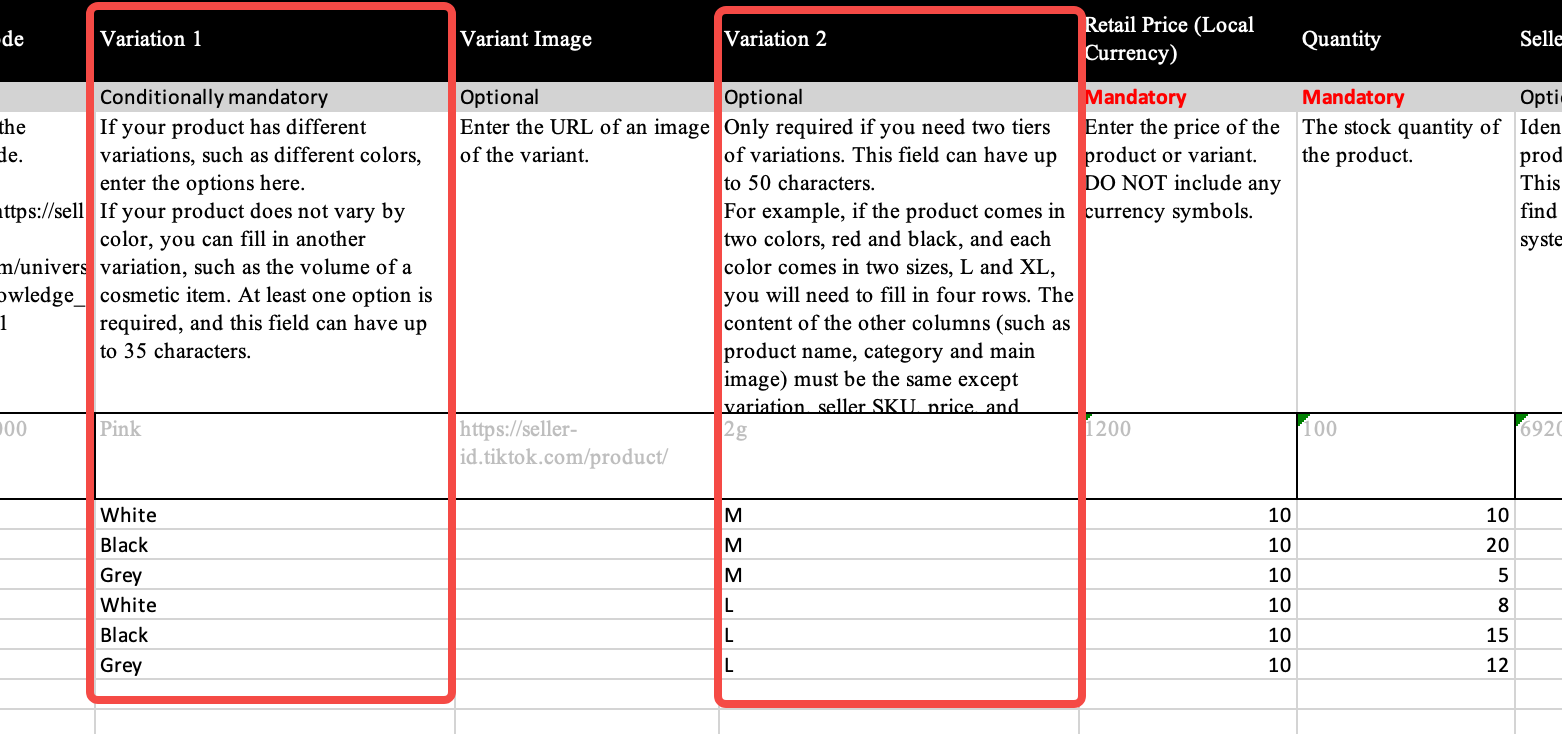
- ข้อมูลทั่วไปของสินค้าต้องเหมือนกันทุกประการ
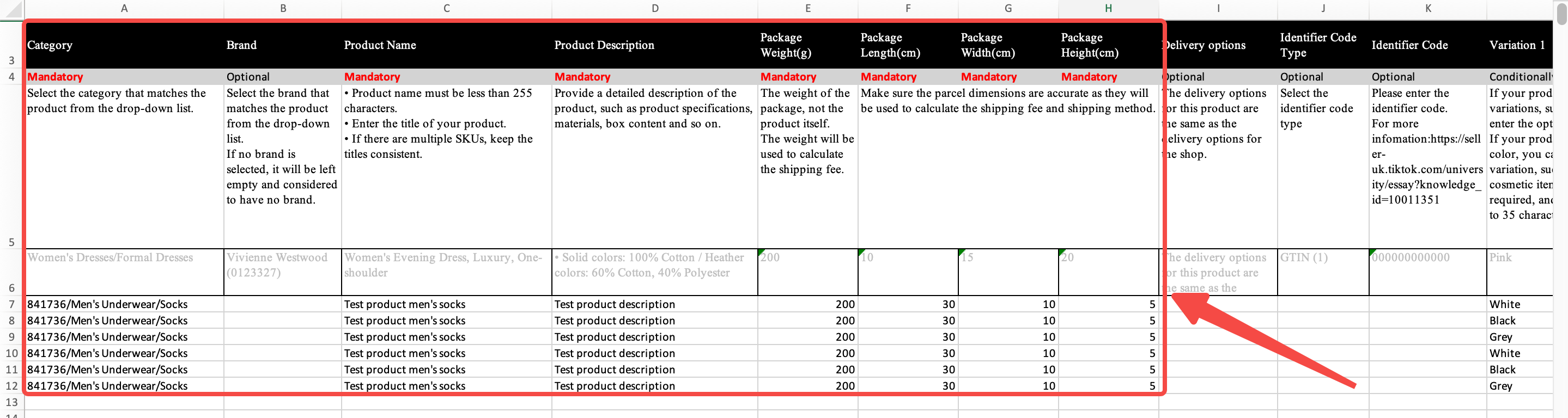
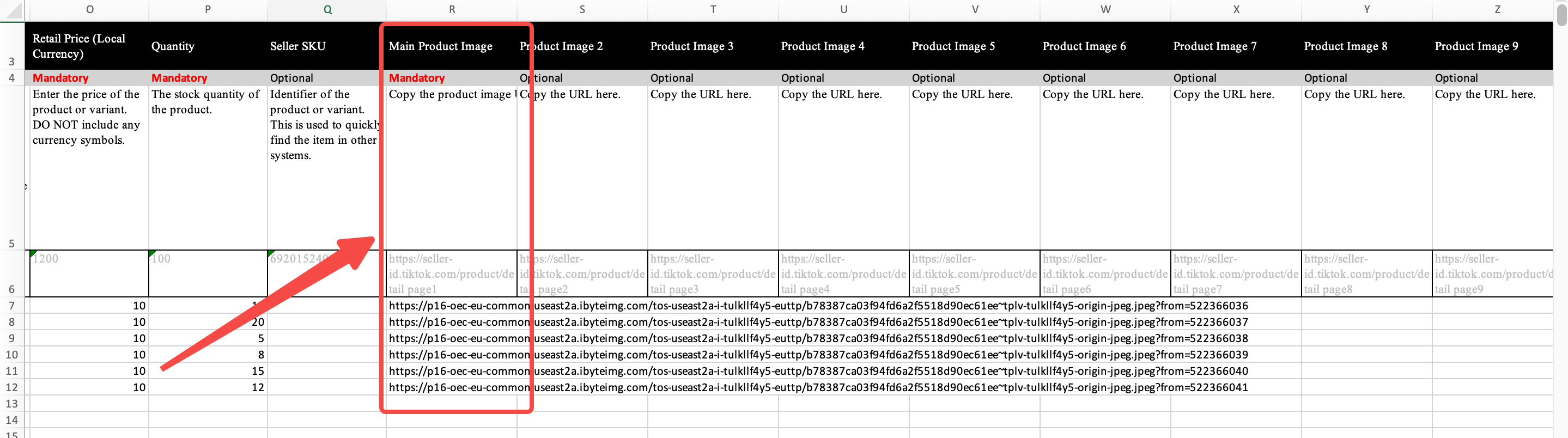
| ประเภท | ภาพหน้าจอของ Seller Center | ไฟล์เทมเพลตสำหรับใช้อ้างอิง |
| สินค้าที่มี 3 สี | 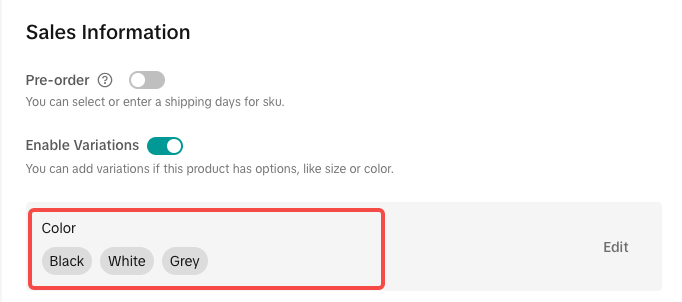 | Template - Product with 3 colors.xlsx |
| สินค้าที่มี 3 สี 2 ขนาด | 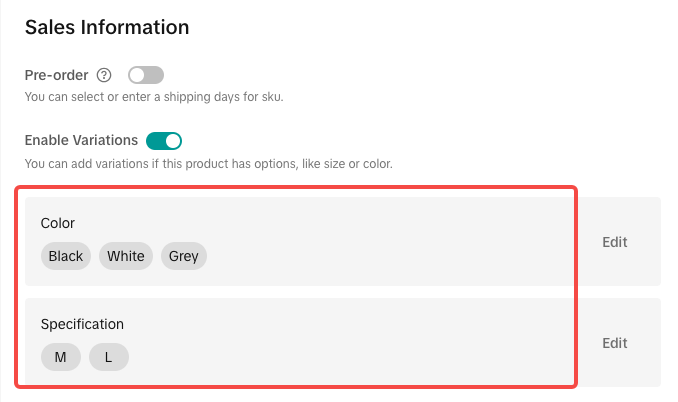 | Template - Product with 3 colors and 2 sizes.xlsx |
| *เซลล์ที่ต้องกรอกคอนเทนต์ให้ตรงกันทั้งหมดจะถูกไฮไลต์เป็นสีแดงในเทมเพลต | ||
การแก้ไขสินค้าเป็นชุด
สินค้า > เครื่องมือจัดการเป็นชุด > การแก้ไขสินค้าเป็นกลุ่ม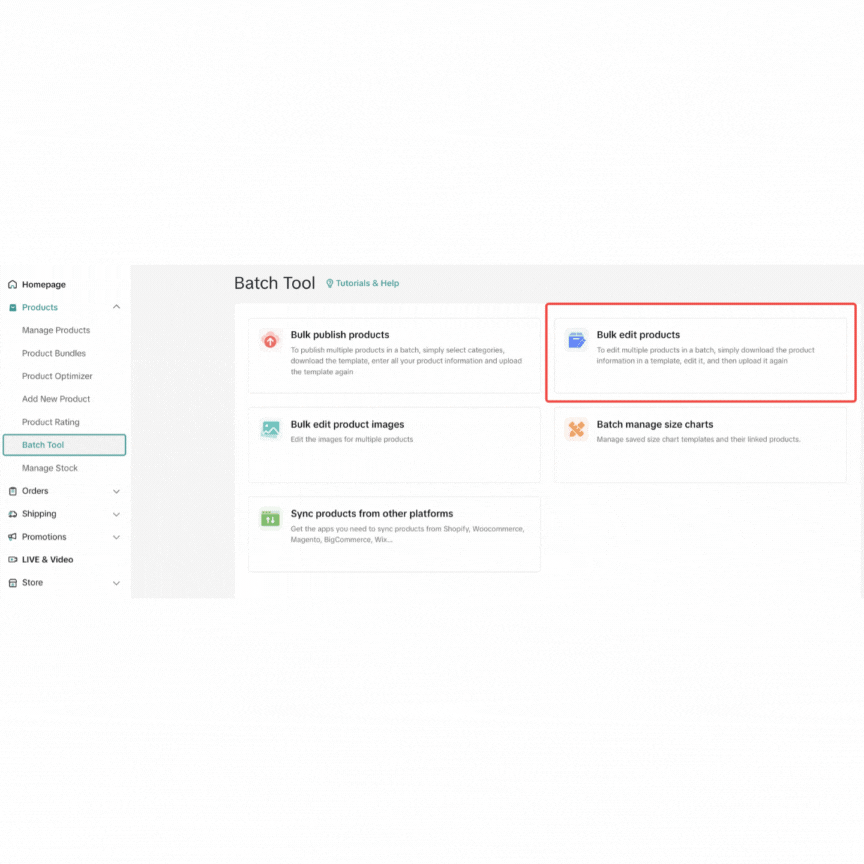 เลือกสินค้าฟิลเตอร์สินค้า โดยมีเงื่อนไขการฟิลเตอร์ดังนี้
เลือกสินค้าฟิลเตอร์สินค้า โดยมีเงื่อนไขการฟิลเตอร์ดังนี้- สถานะสินค้า: ใช้งานอยู่/ไม่ใช้งาน/ฉบับร่าง
- หมวดหมู่สินค้า
- ชื่อสินค้า/ID สินค้า/SKU ของร้านค้า
- วิธีที่ 1: คลิกสินค้าที่กำหนด
- วิธีที่ 2: เลือกสินค้าทั้งหมดที่ตรงตามเงื่อนไขการฟิลเตอร์ (สูงสุด 50,000 รายการ)
- เลือก "เทมเพลต" โดยคอนเทนต์ที่แก้ไขได้จะแตกต่างกันไปตามเทมเพลตทั้ง 5 แบบ ดังนี้
- ข้อมูลการขาย: แก้ไขได้ - ราคา/จำนวน/SKU
- ข้อมูลพื้นฐาน: แก้ไขได้ - ชื่อสินค้า/คำอธิบายสินค้า/ค่าคอมมิชชั่นของแอฟฟิลิเอต
- ข้อมูลการจัดส่ง: แก้ไขได้ - น้ำหนัก/ความยาว ความกว้าง ความสูง/ระยะเวลารับประกัน/เปิดใช้งาน COD
- ข้อมูลรูปภาพ: แก้ไขได้ - ลิงก์รูปภาพ
- ข้อมูลคุณสมบัติสินค้า
- ข้อมูลทั้งหมด (แนะนำ): เป็นการรวมเทมเพลตทั้ง 4 แบบเข้าไว้ด้วยกัน ข้อมูลที่กล่าวมาข้างต้นนี้สามารถแก้ไขได้พร้อมกัน
- คลิก "ดาวน์โหลด" เทมเพลต
- เมื่อคุณวางเมาส์เหนือแต่ละเทมเพลต จะแสดงคอนเทนต์ที่แก้ไขได้ และบอกด้วยว่าเทมเพลตนั้นรองรับการแก้ไขหรือไม่
- สามารถดาวน์โหลดข้อมูลสินค้าได้สูงสุด 5,000 รายการในเทมเพลตเดียว
- หากร้านค้าเลือกสินค้า 50,000 รายการ แล้วคลิก "สร้าง" ระบบจะแบ่งออกเป็น 10 เทมเพลตให้ดาวน์โหลด
- แก้ไขข้อมูลสินค้าในเทมเพลตที่ดาวน์โหลดมา
- อัปโหลดเทมเพลตที่แก้ไขแล้ว
- ดูสถานะการอัปโหลดเทมเพลตได้ที่ "ประวัติการอัปโหลด"
- จำนวนสินค้าที่อัปโหลดสำเร็จ
- จำนวนสินค้าที่อัปโหลดไม่สำเร็จ: คลิก "ดาวน์โหลดรายการที่ไม่สำเร็จ" เพื่อดูสาเหตุความล้มเหลว จากนั้นแก้ไขตามคำแนะนำ แล้วอัปโหลดใหม่อีกครั้ง
การแก้ไขรูปภาพเป็นกลุ่ม
สินค้า > เครื่องมือจัดการเป็นชุด > การแก้ไขรูปสินค้าเป็นกลุ่ม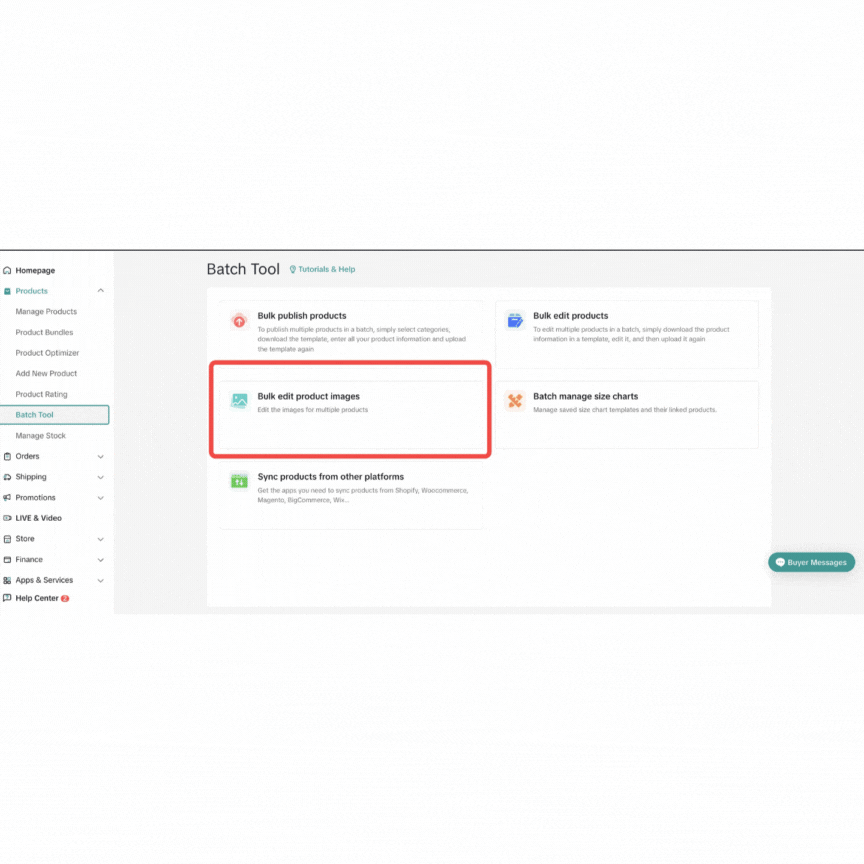 เลือกสินค้า
เลือกสินค้า- สถานะสินค้า: ใช้งานอยู่/ไม่ใช้งาน
- หมวดหมู่สินค้า
- ชื่อสินค้า/ID สินค้า/SKU ของร้านค้า
- คลิกสินค้าทีละรายการหรือหลายรายการ
- อัปโหลดไฟล์สินค้าเป็นกลุ่มดังนี้
- รูปสินค้า
- คำอธิบายสินค้า
- วิดีโอสินค้า
- รูปภาพของตัวเลือกสินค้า
- คลิก "เผยแพร่"

สถานะสินค้า
จัดการสินค้าของคุณตามสถานะต่างๆ โดยแยกอยู่ในแต่ละแท็บดังนี้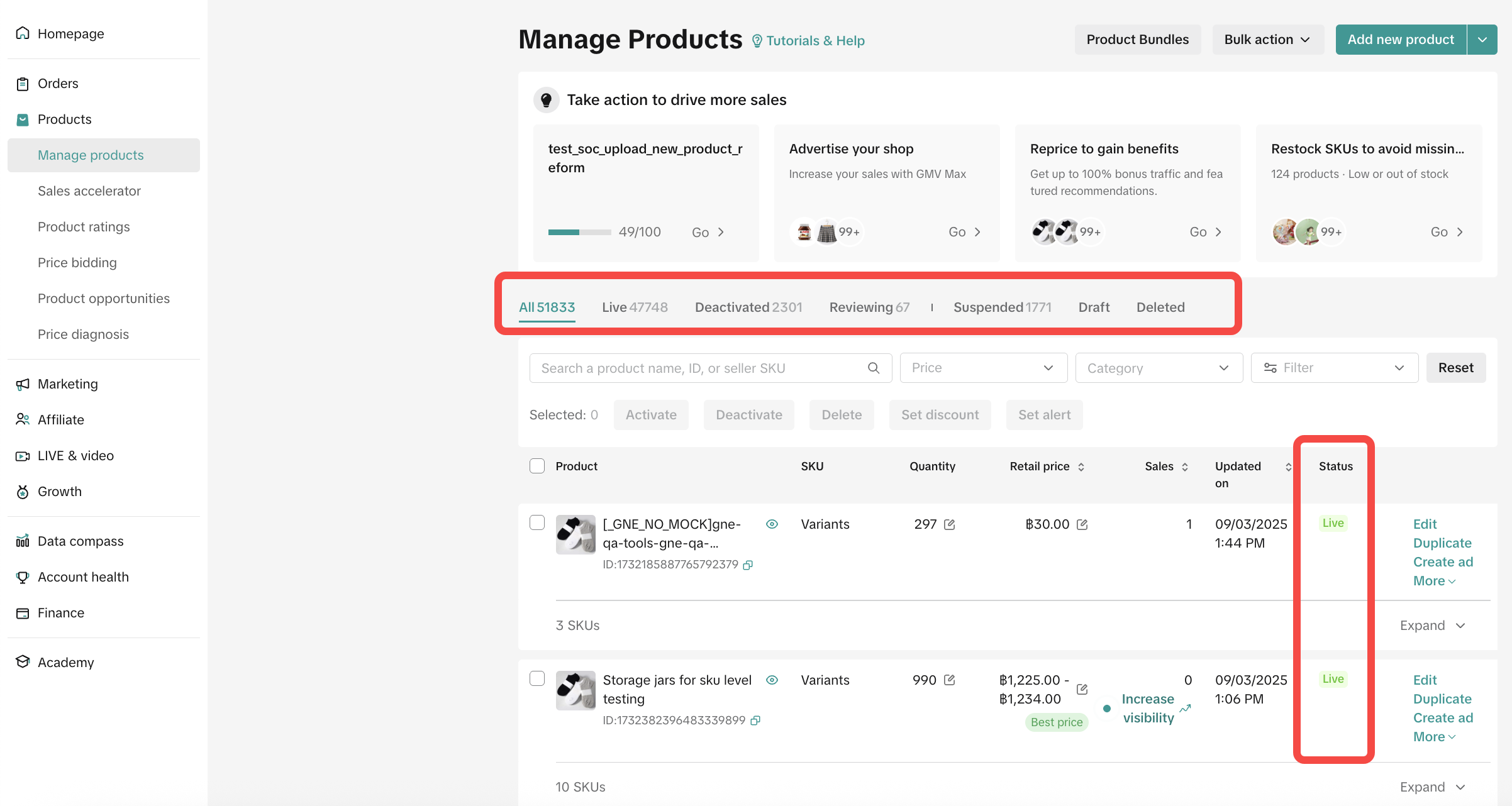
| ทั้งหมด | แสดงสินค้าทุกชิ้นที่มีสถานะแตกต่างกัน | ร้านค้าสามารถดำเนินการต่อไปนี้
|
| ไลฟ์ | แสดงสินค้าทั้งหมดที่มองเห็นได้ทางออนไลน์และลูกค้าสามารถซื้อได้ | ร้านค้าสามารถดำเนินการต่อไปนี้
|
| ปิดใช้งานแล้ว | สินค้าที่ร้านค้ากดซ่อนไว้เอง | ร้านค้าสามารถดำเนินการต่อไปนี้
|
| ระงับแล้ว | สินค้าที่ถูกระงับเนื่องจากสาเหตุบางประการ |
|
| ฉบับร่าง | แสดงสินค้าที่กรอกข้อมูลแล้ว แต่ยังไม่ได้ส่งเข้าระบบ | ร้านค้าสามารถดำเนินการต่อไปนี้
|
| ลบแล้ว | แสดงสินค้าที่ถูกผู้ขายลบทิ้งและจะไม่แสดงให้ลูกค้าเห็น | ร้านค้าสามารถกู้คืนสินค้าที่ถูกลบให้กลับไปอยู่ในรายการสินค้าที่ปิดใช้งานได้โดยการคลิก "กู้คืน" |

คำถามที่พบบ่อย
- วิธีกรอกชื่อสินค้า
- วิธีกรอกคุณลักษณะของสินค้า
- มีข้อกำหนดสำหรับการอัปโหลดรูปภาพสินค้าหรือไม่
- วิธีจัดการสต็อกสินค้า
- "URL ของรูปภาพ" คืออะไร
- ฉันจะได้ URL ของรูปภาพมาจากที่ไหน
- กรณีที่รูปภาพถูกจัดเก็บไว้ในคอมพิวเตอร์ของคุณ:
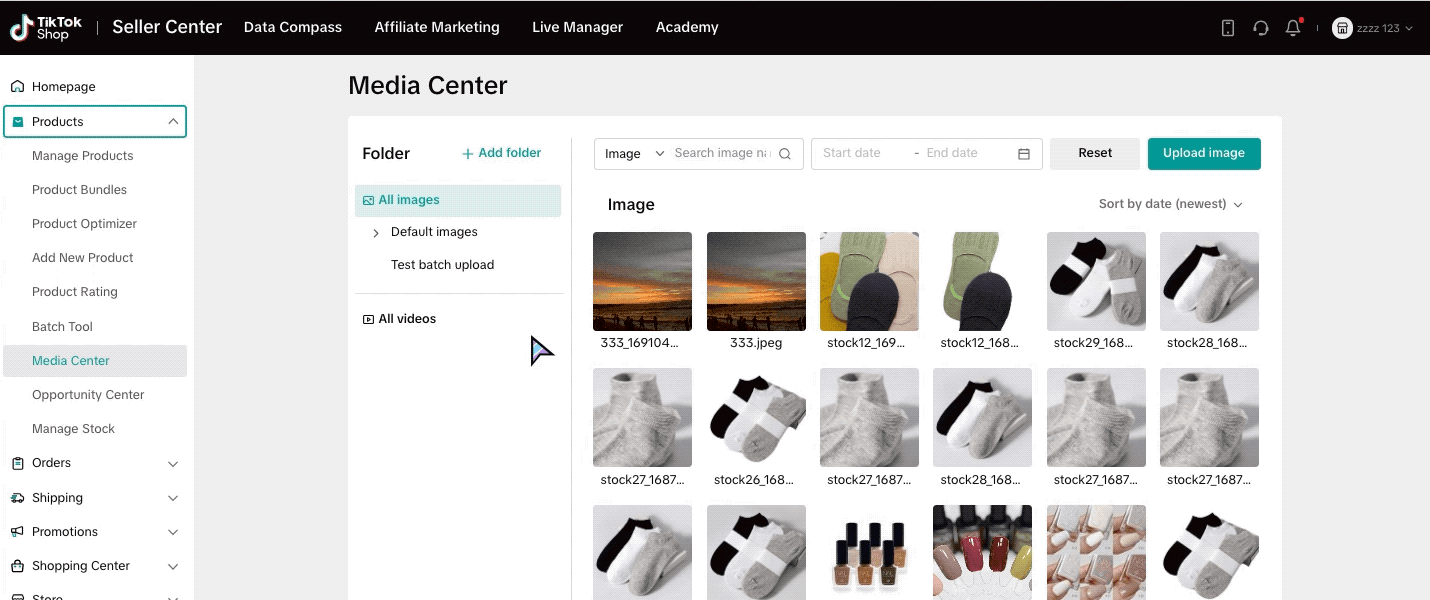
- สำหรับรูปภาพออนไลน์:
- ให้คลิกขวาที่รูปภาพ
- เลือก "คัดลอกที่อยู่รูปภาพ/URL" ในเบราว์เซอร์ของคุณ
- แล้ววาง URL ลงในตำแหน่งที่ต้องการ
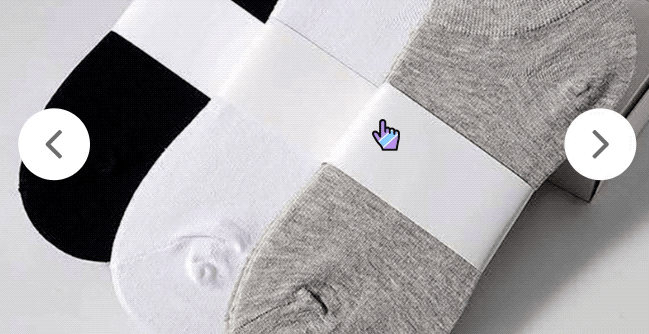
You may also be interested in
- 1 lesson
สร้างรายการสินค้าอย่างไร ให้ถูกต้อง!
สร้างรายการสินค้าอย่างไร ให้ถูกต้อง!
- 1 lesson
การเปลี่ยนเส้นทางทราฟฟิก(redirect traffic)คืออะไร?
การเปลี่ยนเส้นทางทราฟฟิก(redirect traffic)คืออะไร?

การใช้การสนับสนุนจากแพลตฟอร์มอย่างผิดวิธี
การใช้การสนับสนุนจากแพลตฟอร์มอย่างผิดวิธีเกิดขึ้นเมื่อผู้ขายใช้สิทธิประโยชน์ที่ได้รับจากแพลตฟอร์มในท…

การวิเคราะห์ราคา
ฟีเจอร์นี้จะช่วยให้ผู้ขายรู้จักกลยุทธ์ในการตั้งราคาสินค้าใน TikTok Shop และได้ประโยชน์จากยอดการเข้าช…

การละเมิดเครื่องหมายการค้า
การละเมิดเครื่องหมายการค้า TikTok Shop เคารพสิทธิ์ในทรัพย์สินทางปัญญา (Intellectual Property: IP) ขอ…

การเสนอราคา
ฟีเจอร์นี้จะช่วยให้ผู้ขายสามารถดูสินค้าที่กำลังได้รับความนิยมในตลาด และมีโอกาสที่จะได้รับสิทธิประโยช…

เครื่องมือแก้ไขรายการสินค้าและรูปภาพ
เครื่องมือแก้ไขรูปภาพ เครื่องมือแก้ไขรูปภาพสินค้าใหม่นี้ช่วยให้ผู้ขายสามารถถ่ายภาพสินค้าได้อย่างต่อเ…

การจัดการสินค้าคงคลัง
บทความนี้จะอธิบายวิธีการจัดการสินค้าคงคลัง ตรวจสอบสถานะสินค้า และตั้งเตือนให้คุณอัปเดตสต็อกสินค้าของ…

นโยบายต่อต้านการปลอมแปลงและสินค้าลอกเลียนแบบของ TikTok Shop
1. ภาพรวม TikTok Shop ไม่ยอมรับสินค้าปลอมหรือสินค้าลอกเลียนแบบ สินค้าที่เสนอขายบน TikTok Shop ต้องเป…

แนวทางปฏิบัติสำหรับสินค้าไม่ตรงตามคำสั่งซื้อหรือที่ระบุในราย…
1. ภาพรวม 1.1 บทนํา แนวทางปฏิบัติสำหรับสินค้าไม่ตรงตามคำสั่งซื้อหรือที่ระบุในรายละเอียด (Significan…